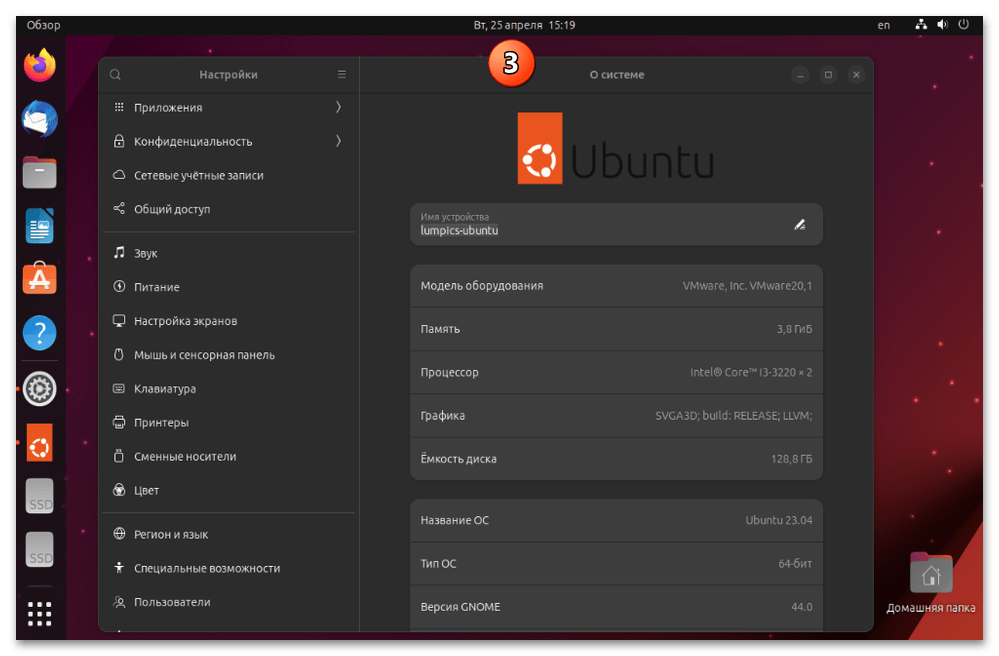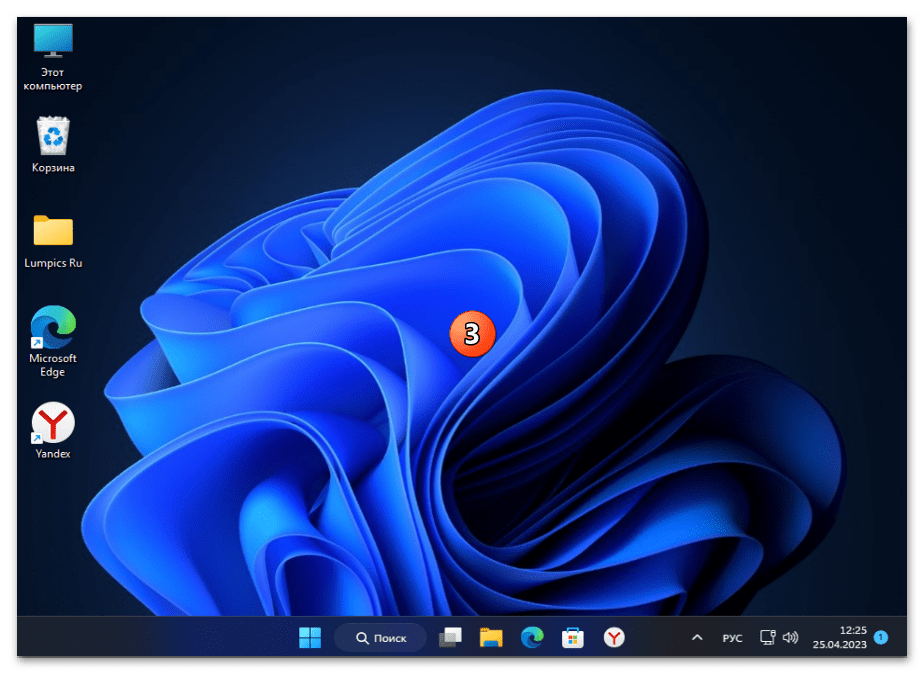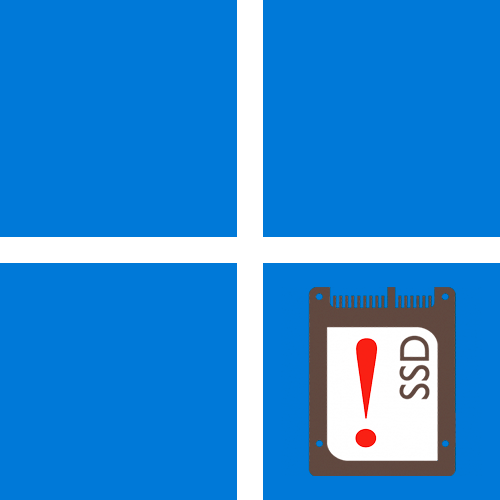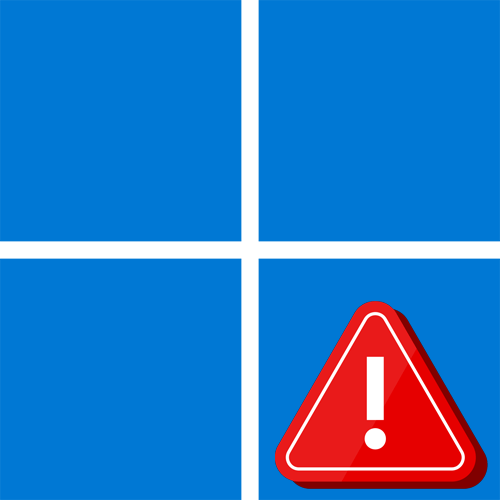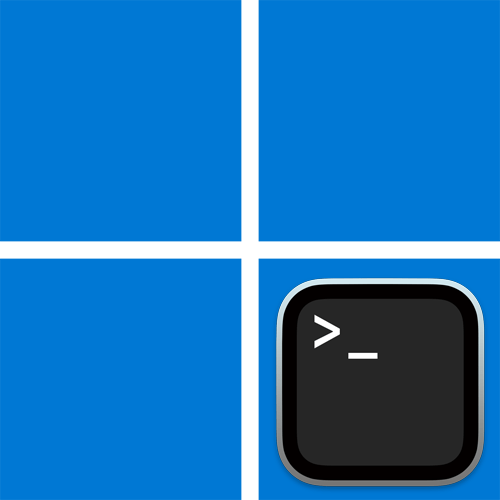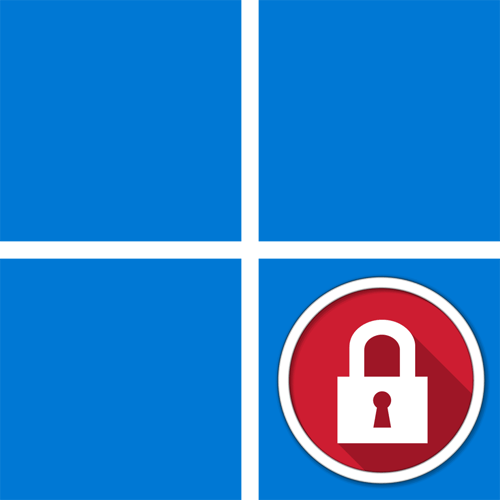Зміст
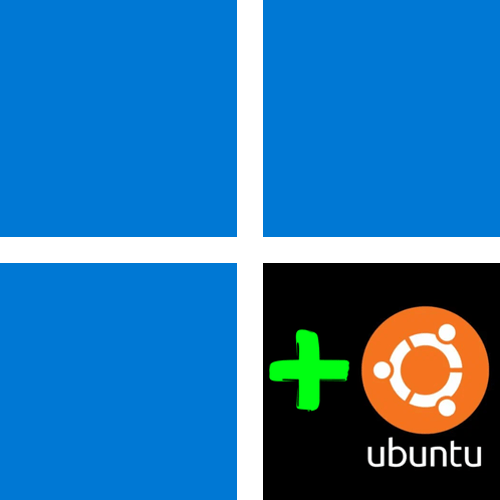
Важлива інформація
- Перший момент, про який варто нагадати, перш ніж ви приступите до інсталяції ОС Linux Ubuntu поруч (на один диск) з функціонуючою і налаштованої Windows 11, це те, що в комплект поставки другої операційки включена «WSL2»
(
«підсистема Windows для Linux»
).
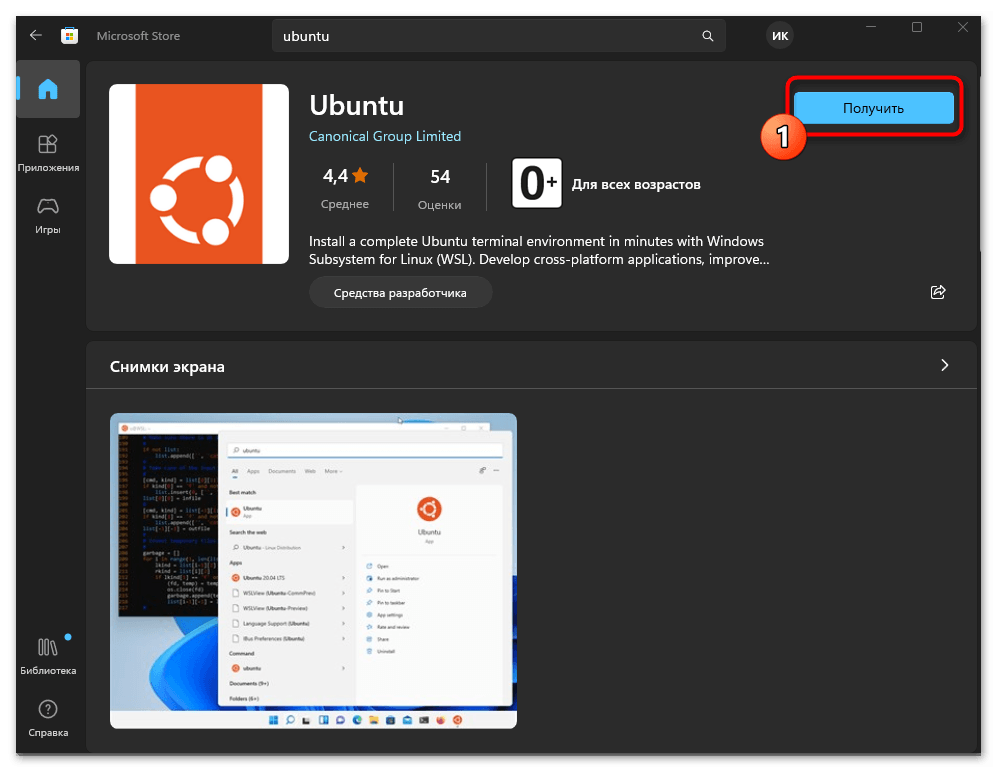
За допомогою даної підсистеми нескладно отримати доступ до можливостей різних варіантів Linux, включаючи Ubuntu, без необхідності проведення повноцінного розгортання дистрибутива ще однієї ОС на комп'ютері. Можливо, зазначений і детально описаний в статті за наступним посиланням підхід зможе задовольнити ваші конкретні потреби.
Детальніше: встановлення WSL2 та запуск дистрибутива Linux у середовищі Windows 11
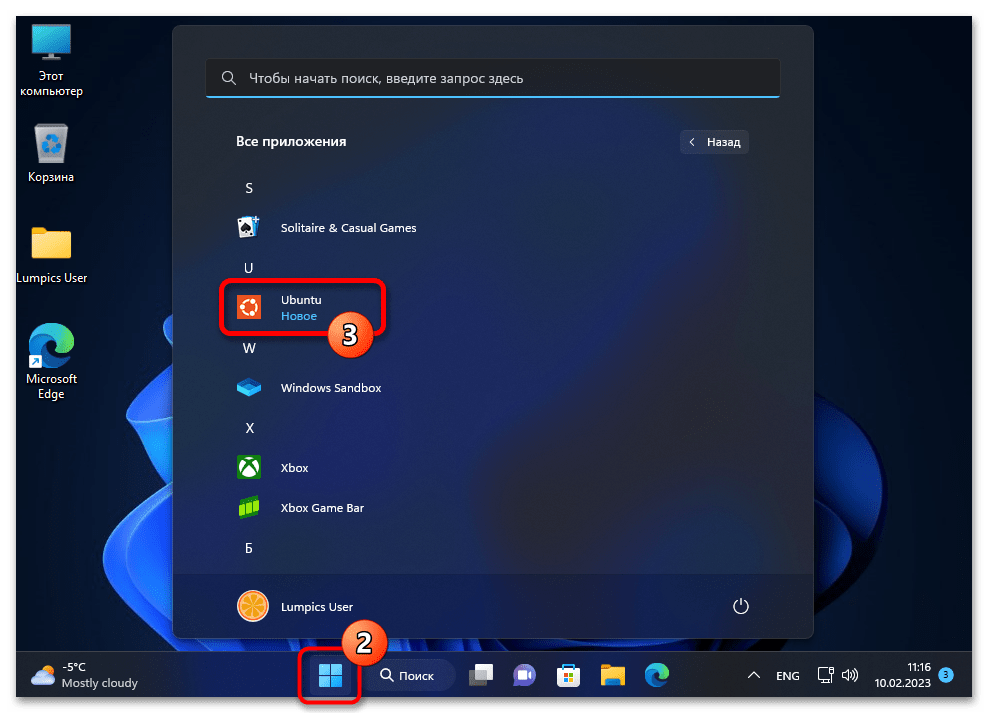
Читайте також: повне видалення "підсистеми Windows для Linux" з Windows 11
- Незважаючи на той факт, що запропоновані в цій статті інструкції не мають на увазі видалення будь-яких даних з диска комп'ютера, під час їх виконання можуть статися помилки. Крім того, немає ніяких гарантій відсутності збоїв в процесі роботи, і при цьому тільки наявний в розпорядженні бекап важливої інформації (в ідеальному варіанті – образ Віндовс 11 з усіма призначеними для користувача додатками, настройками ОС і іншим) дозволить мінімізувати негативні наслідки різних неприємностей, якщо вони виникнуть.
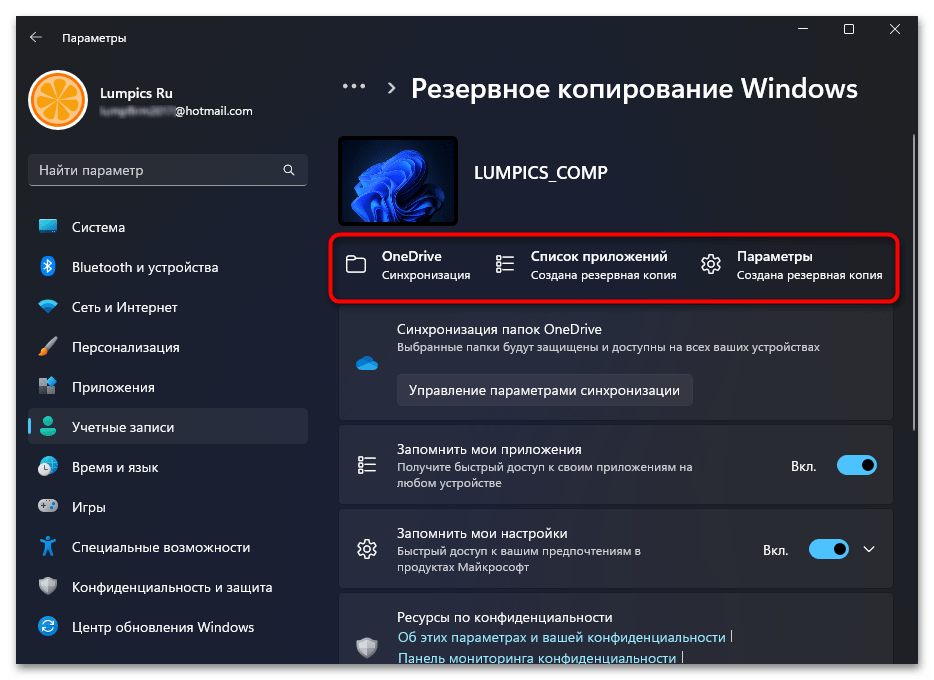
Таким чином, перед початком передбачають організацію установки Ubuntu на один комп'ютер з уже наявною win 11 маніпуляцій, фактично необхідно створити резервні копії всієї важливої інформації з системного розділу диска.
Детальніше:
створення резервних копій інформації в Windows 11
Як отримати образ встановленої на ПК ОС Windows 11 - Для установки Ubuntu на диску ПК потрібно створити принаймні один окремий розділ з мінімальним об'ємом 25 Гб (в загальному випадку рекомендується виділяти 50-100 ГБ). У розглянутій в цьому матеріалі ситуації формувати Linux-розділ (и) найчастіше доведеться з вільного простору на диску, де вже встановлена Windows 11, тому проконтролювати наявність достатнього обсягу незайнятого тут місця (або звільнити простір в разі необхідності) слід заздалегідь.
Детальніше: Очищення системного (C:) диска в Windows 11
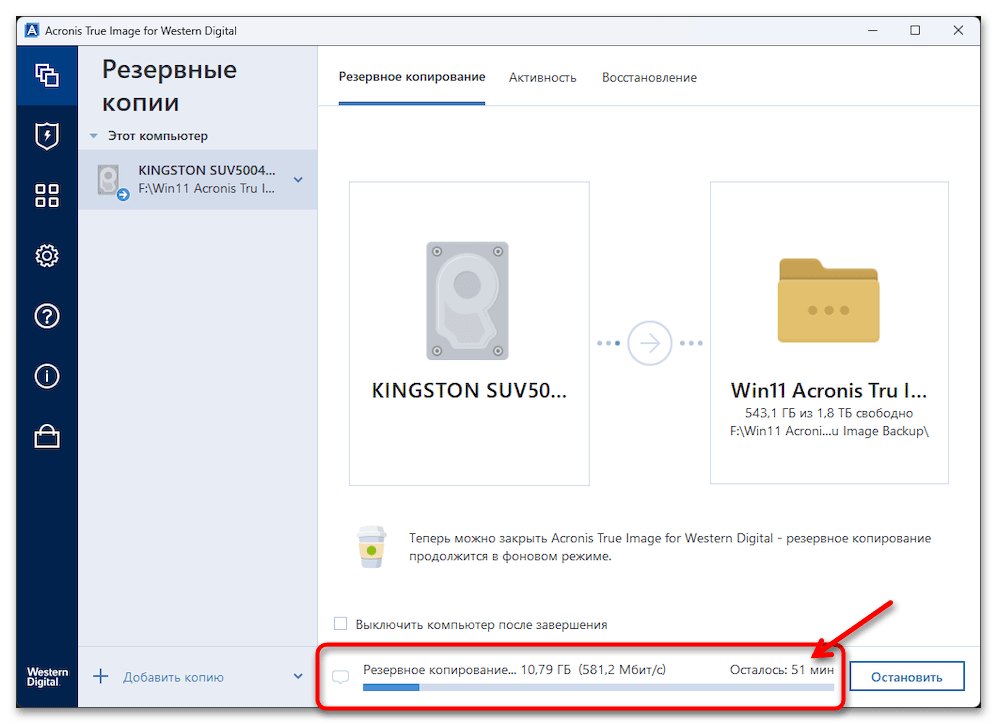
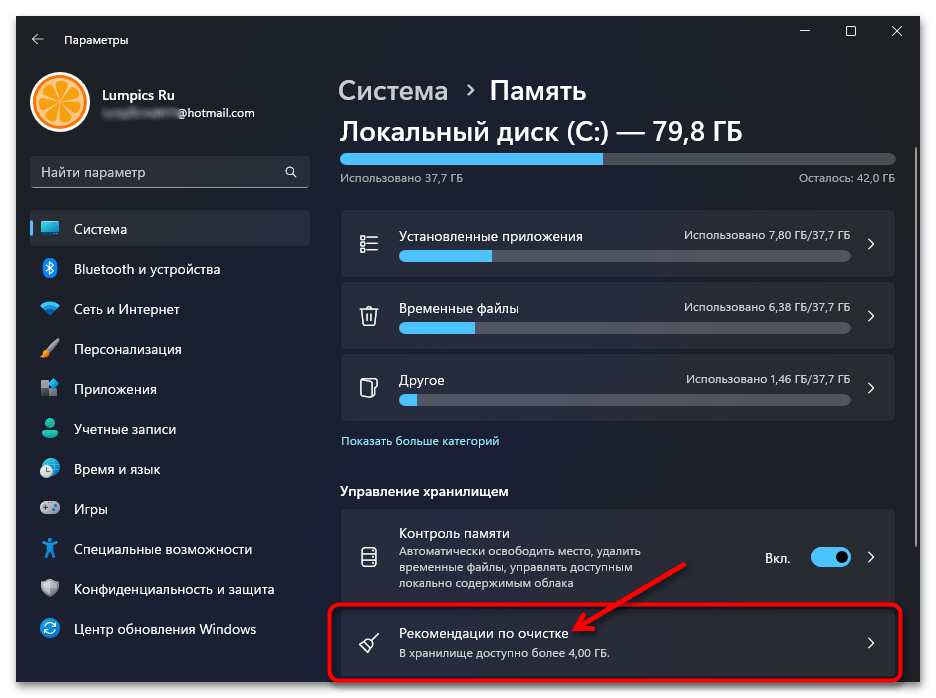
Крок 1: завантаження інсталяційного зображення
Насамперед після прийняття рішення про необхідність установки Ubuntu на ПК має стати отримання джерела її компонентів &8212; файл-образу в форматі ISO. По суті, слідуючи запропонованому в цій статті алгоритму, ви можете розгорнути Linux (причому більшість дистрибутивів, а не тільки Ubuntu) з будь-якого знайденого в мережі або сформованого самостійно ISO-образу, але найбільш розумним і правильним рішенням буде завантаження системи з офіційного сайту розробляє і підтримує її спільноти.
- Перейдіть по першій з представлених вище посилань на офіційний сайт Ubuntu, клікніть «Download»
у верхньому меню,
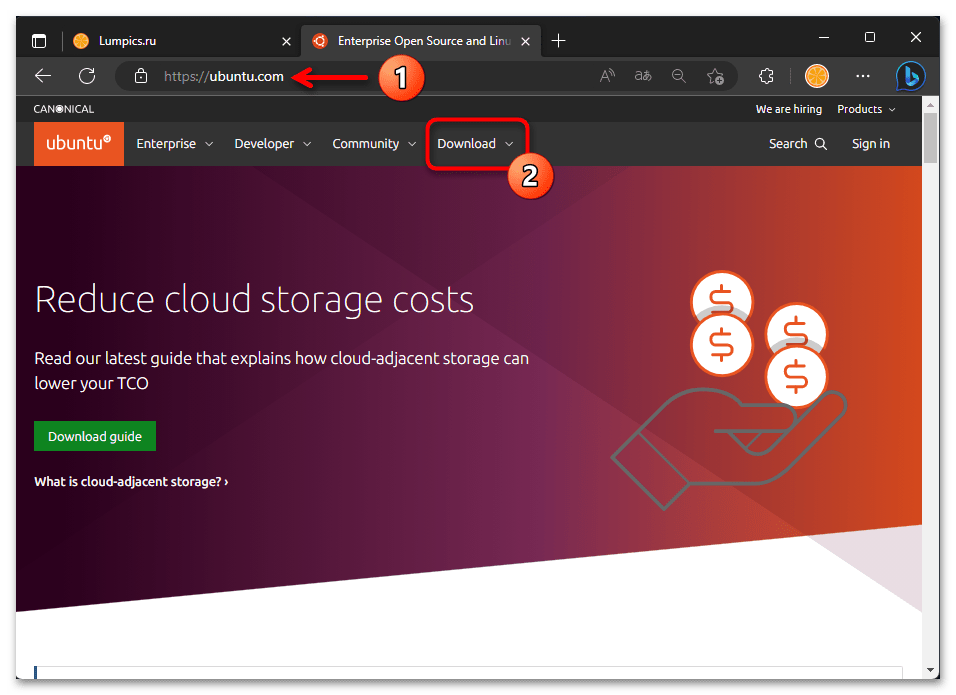
А потім натисніть на кнопку «Get Ubuntu Desktop» в секції «Ubuntu Desktop» відображеної сторінки.
- На наступній сторінці виберіть бажану до установки поруч з Windows 11 версію ОС Ubuntu.
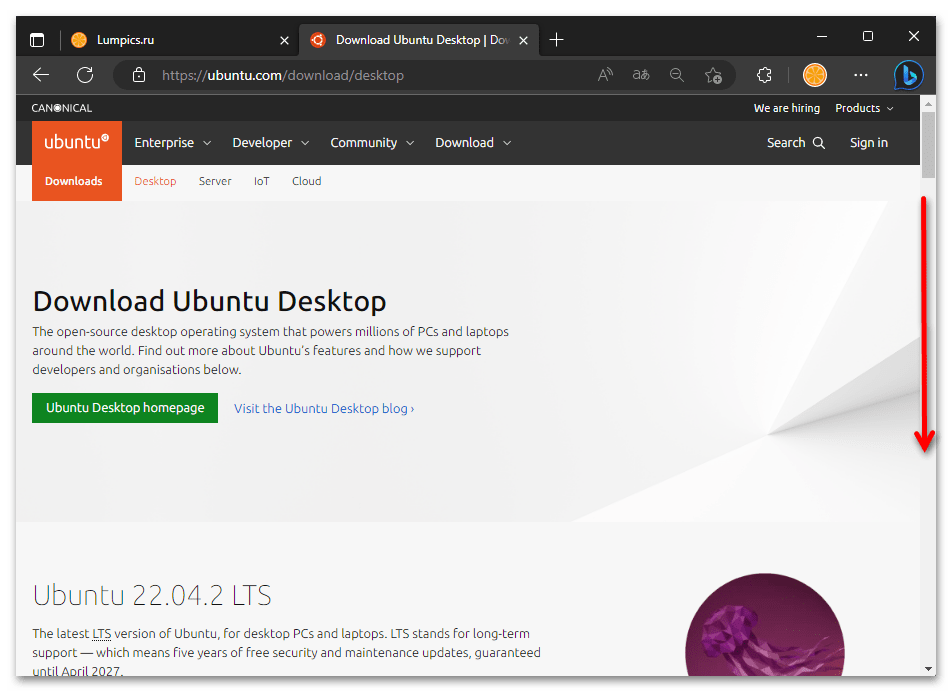
Ви можете віддати перевагу будь-якому з двох доступних варіантів: забезпечений підтримкою протягом п'яти років LTS-випуск,
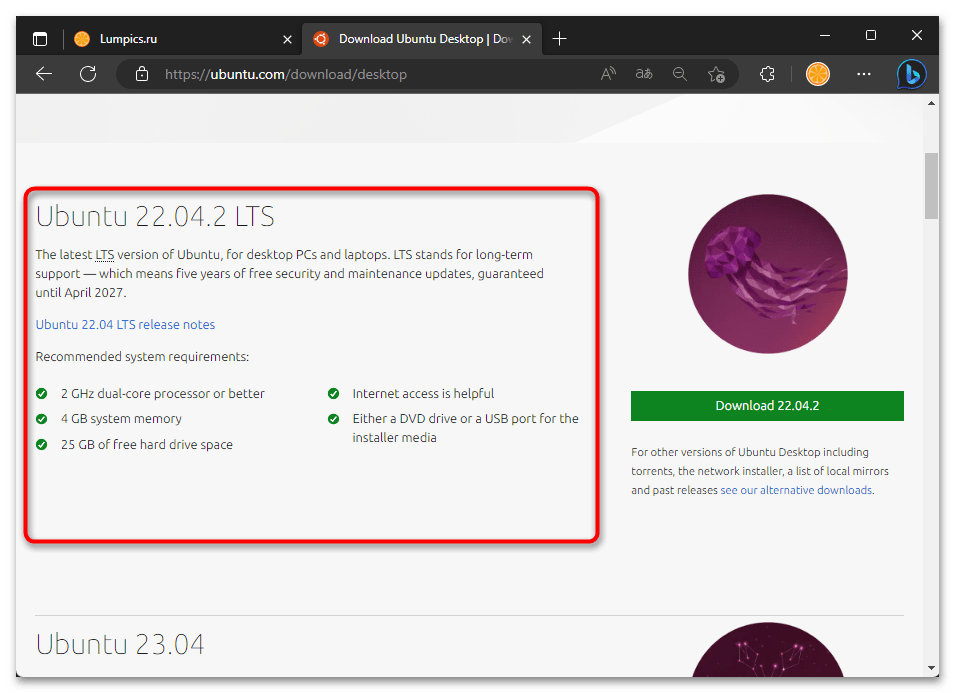
Або ж (в прикладі далі) новітню збірку операційки.
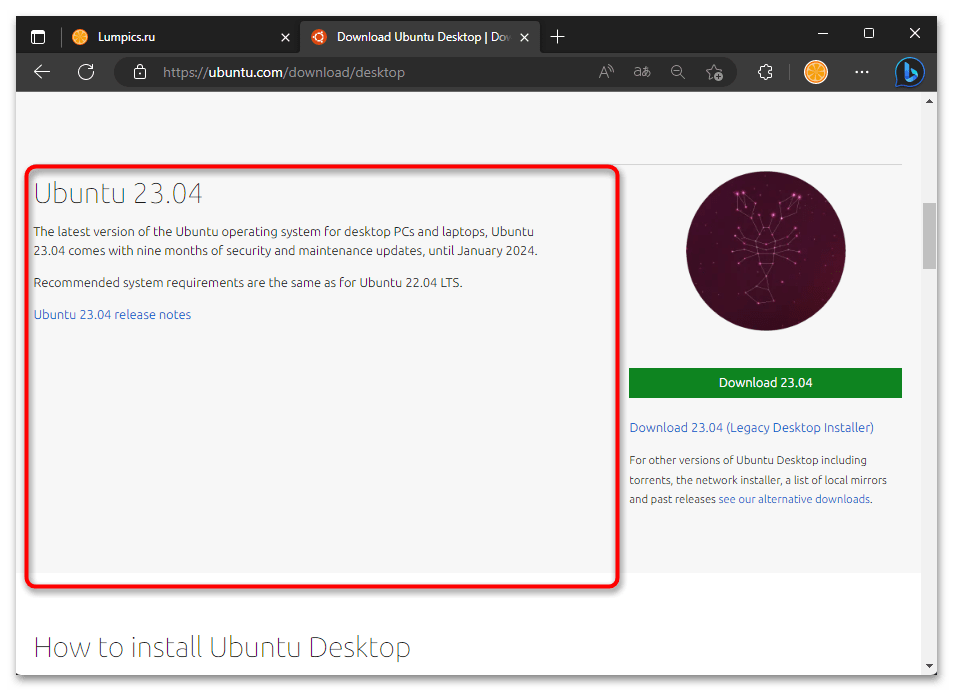
Натисніть на кнопку " Download версія» в секції з описом обраного Вами варіанту системи.
- Якщо передбачається настройками веб-оглядача, вкажіть місце збереження ISO-образу ОС Ubuntu,
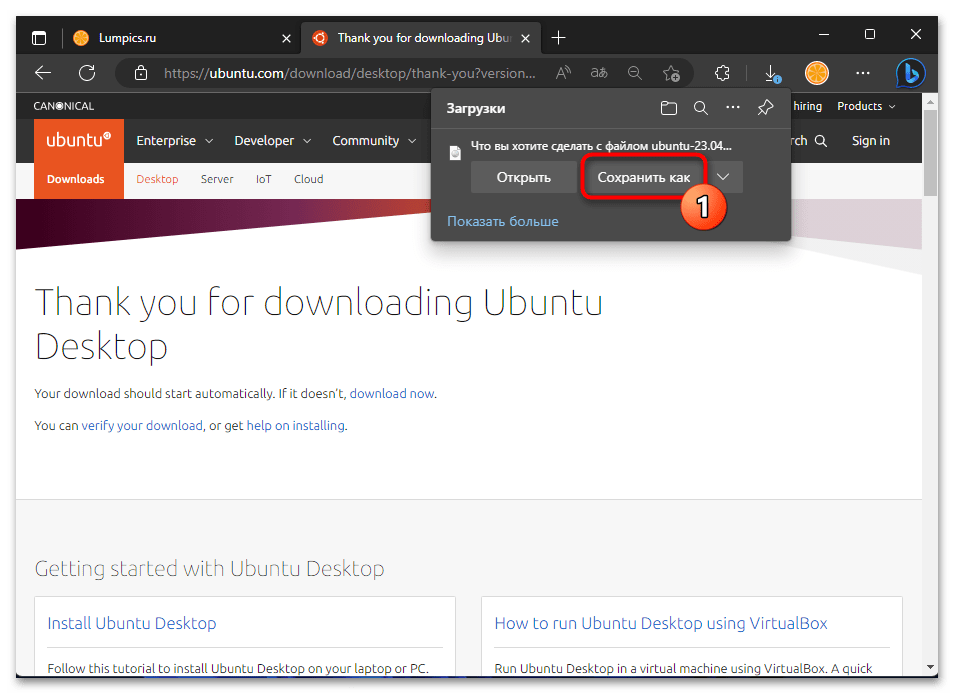
Натисніть " Зберегти» ,
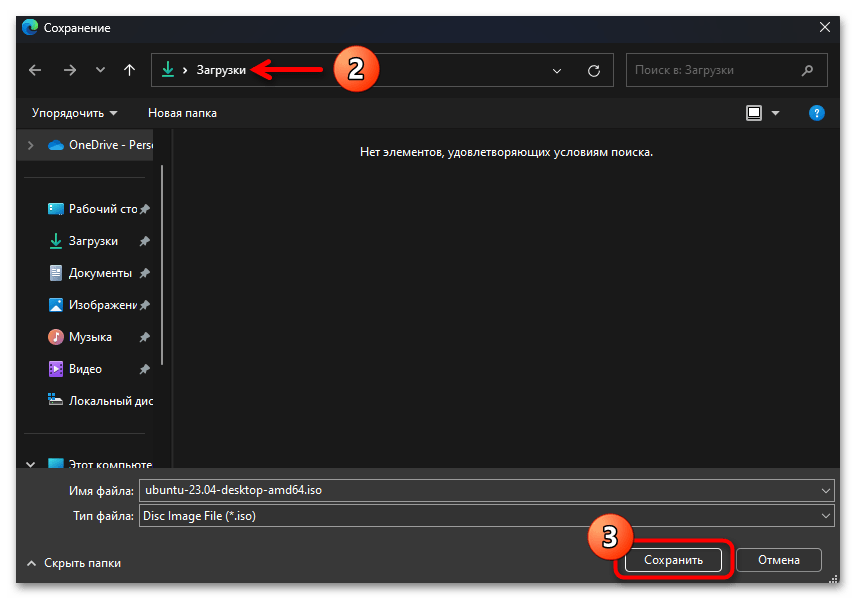
А потім очікуйте завершення завантаження.
- Після того як завантажувальний образ ОС Ubuntu буде завантажений,
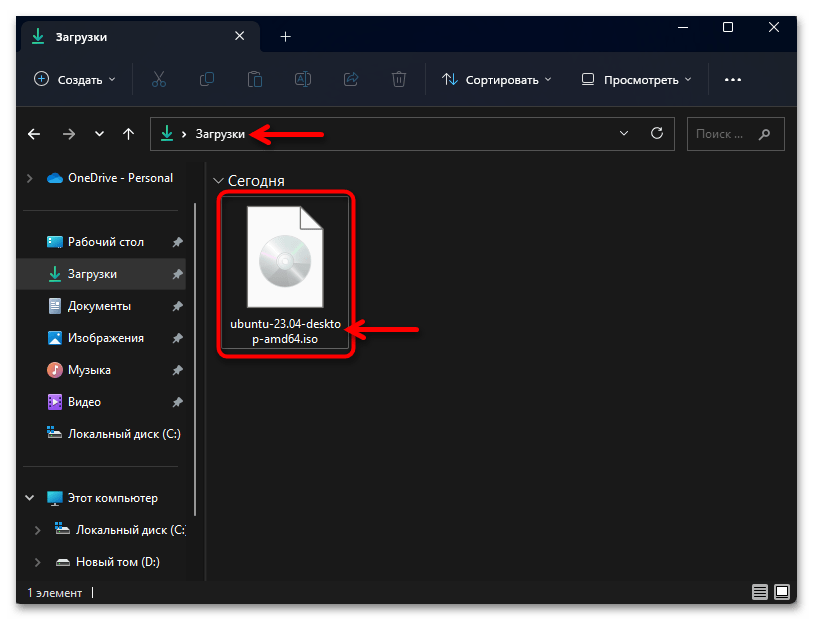
Рекомендується перевірити його цілісність. Для цього можна використовувати одне з широкого ряду додатків, далі продемонструємо на прикладі MD5 & SHA Checksum Utility .
Читайте також: способи перевірки контрольної суми образу ISO
- Скачайте на комп'ютер додаток MD5 & amp; SHA Checksum Utility (досить FREE-версії)
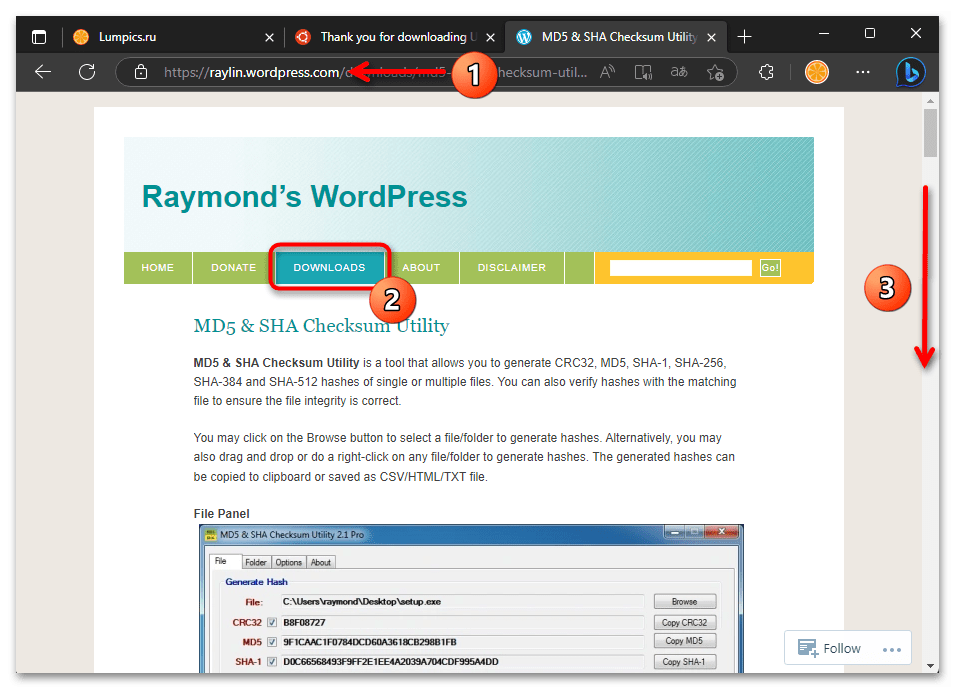
З веб-сайту його розробника
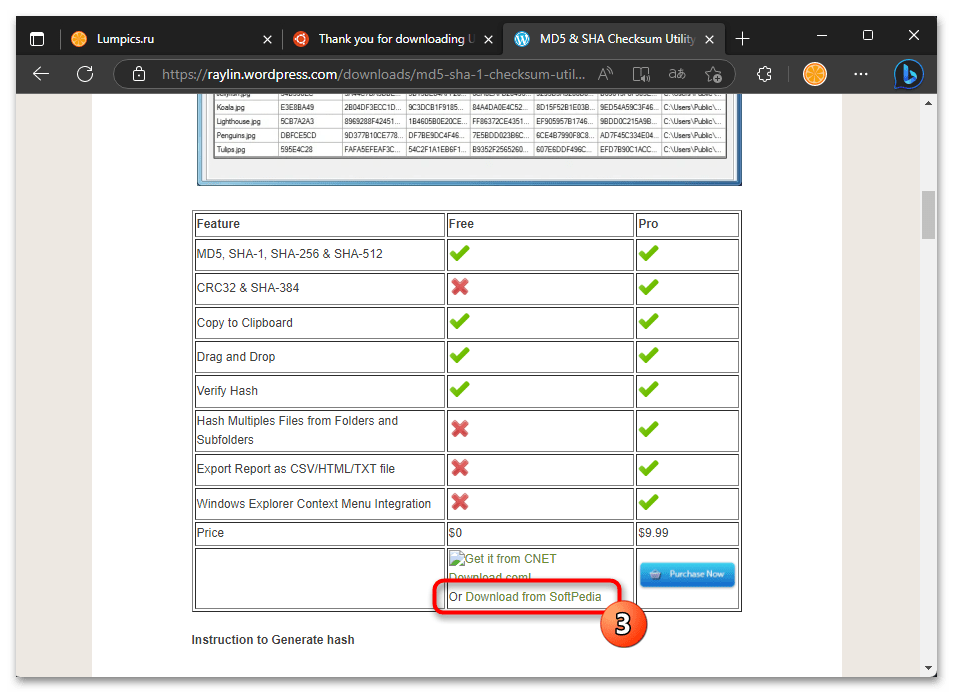
(друге посилання перед цією Інструкцією).
- Шляхом відкриття файлу MD5 & SHA Checksum Utility.exe
запустіть засіб
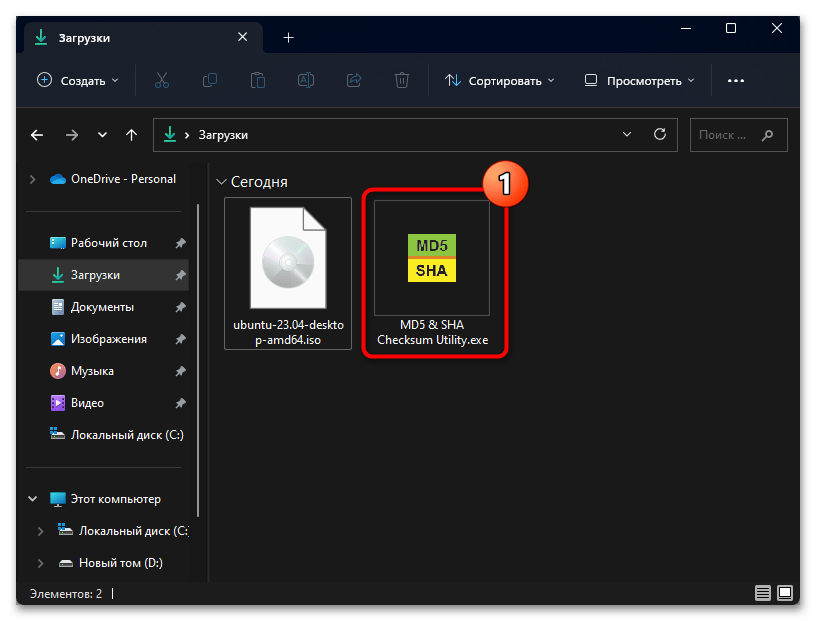
Перевірки цілісності файл-образів.
- Клацніть по кнопці «Browse»
праворуч від поля
«File»
у вікні програми,
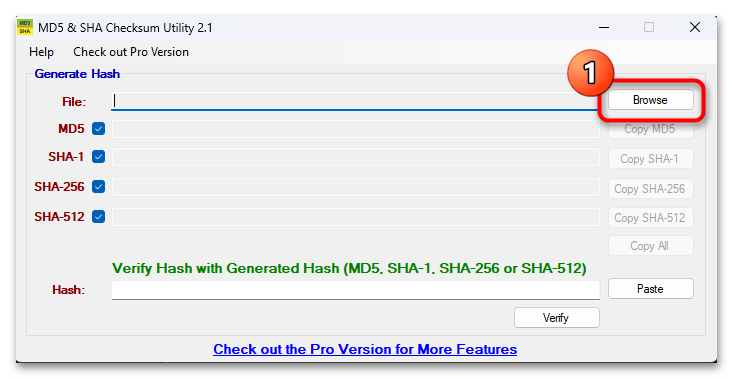
Потім відкрийте завантажений файл зображення ОС Ubuntu.
- Зачекайте, поки утиліта обчислює всі типи хешу
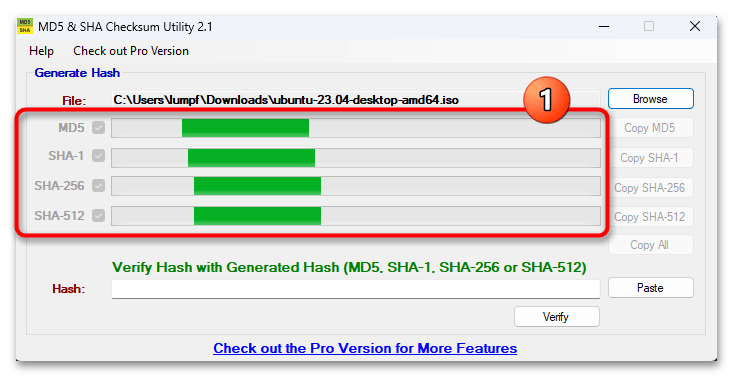
Наданого їй ISO-файлу.
- Відкрийте веб-сторінку releases.ubuntu.com в браузері, клікніть по відповідній версії перевіряється образу Ubuntu посиланням.
- Перегорніть відобразилася сторінку до таблиці з файлами,
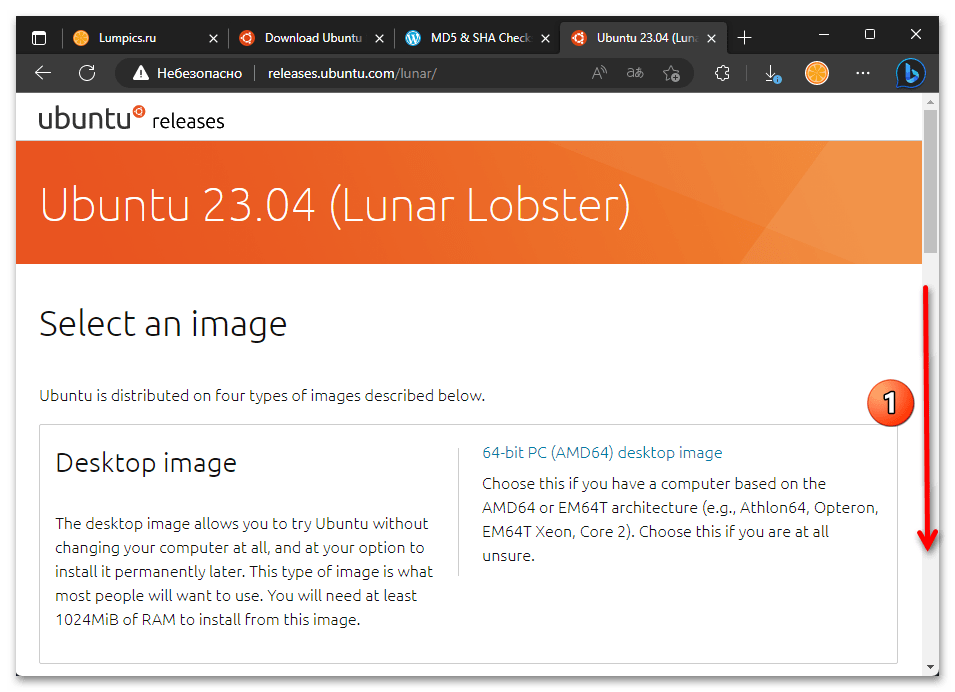
Клікніть по першій в ній посиланням – «SHA256SUMS» .
- Скопіюйте значення контрольної суми завантаженого вами раніше образу Ubuntu
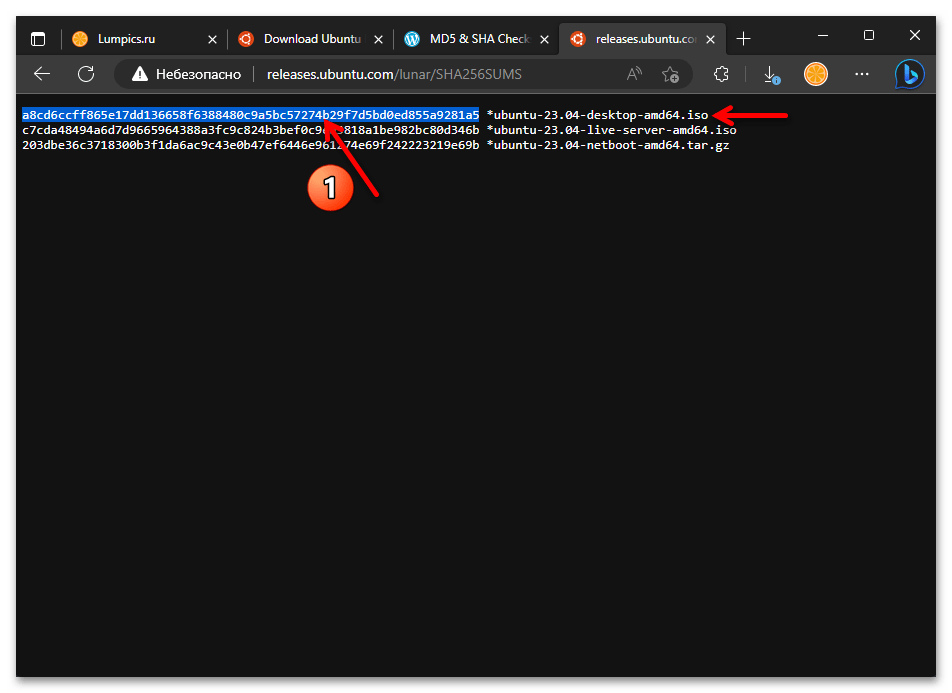
В буфер обміну Windows 11.
- Поверніться до MD5 & amp; Sha Checksum Utility, перейдіть до поля «Hash»
,
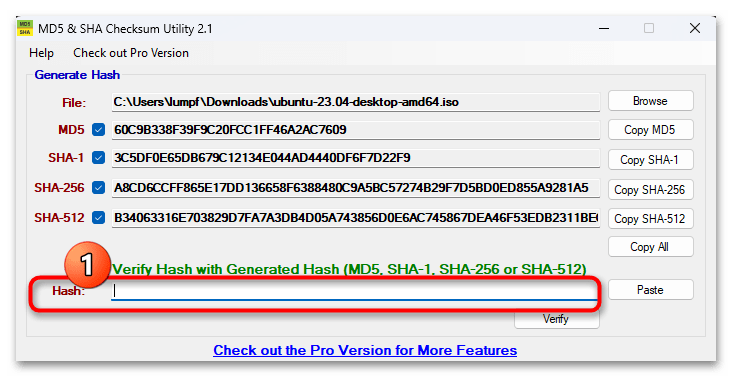
Натисніть на розташовану праворуч від нього кнопку «Paste» .
- Далі клікніть «Verify» .
- Якщо за результатом перевірки утиліта видасть повідомлення «SHA-256 Hash matched»
, значить, хеш-сума ISO-образу Ubuntu відповідає оригінальній, файл цілісний і може бути використаний для установки операційної системи. Закрийте задіяний для перевірки образу софт і переходите до наступного етапу розгортання Убунту поруч з Віндовс 11.
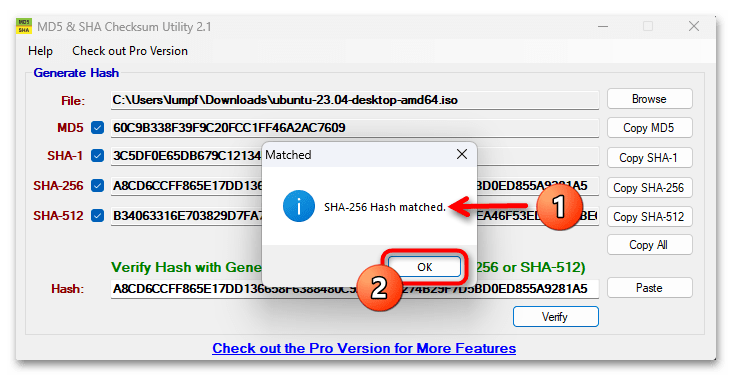
Якщо ж хеш-суми не збігаються, MD5 & SHA Checksum Utility видасть відповідне повідомлення. Це означає, що Ubuntu ISO пошкоджений і не підходить для встановлення, тобто вам потрібно буде завантажити його заново.
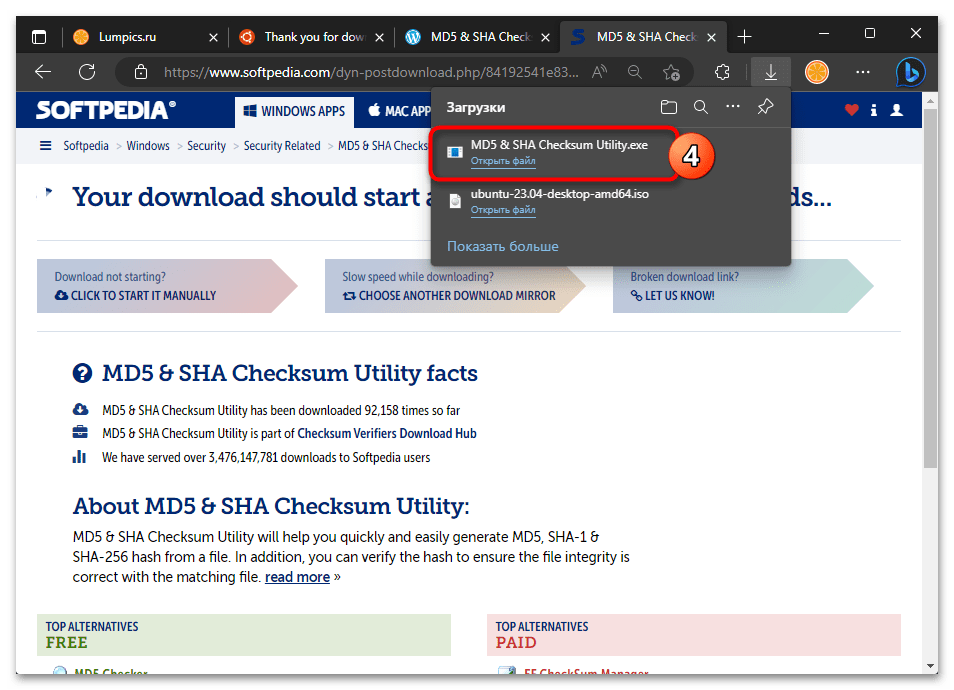

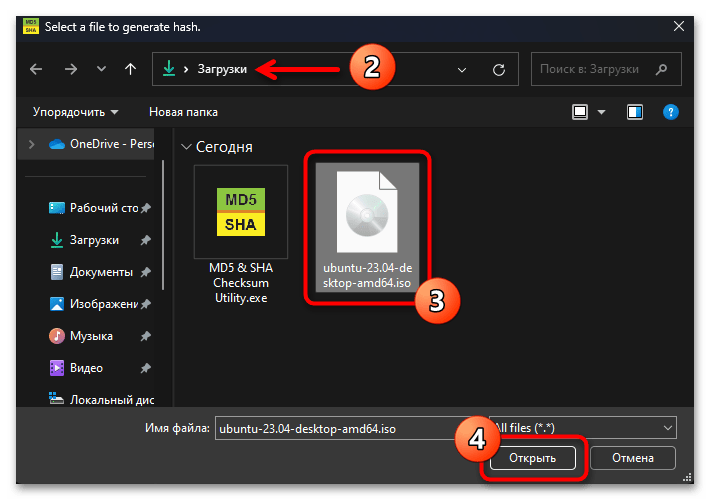
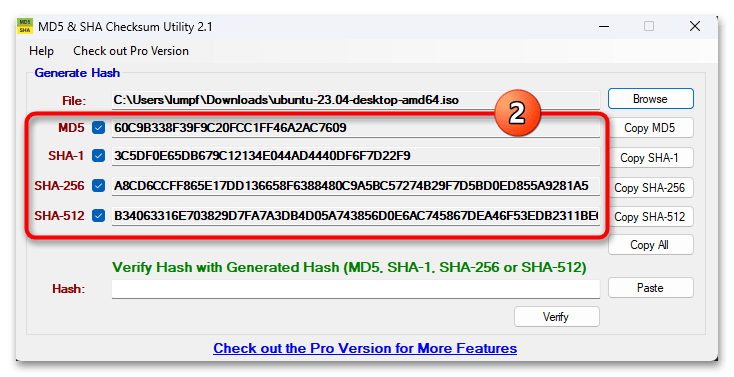
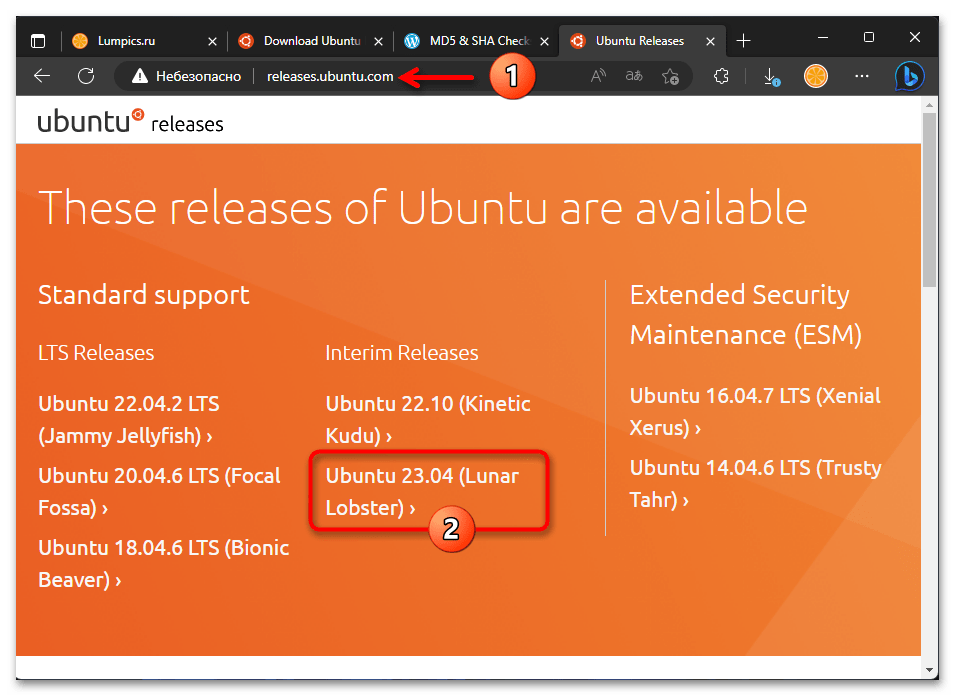
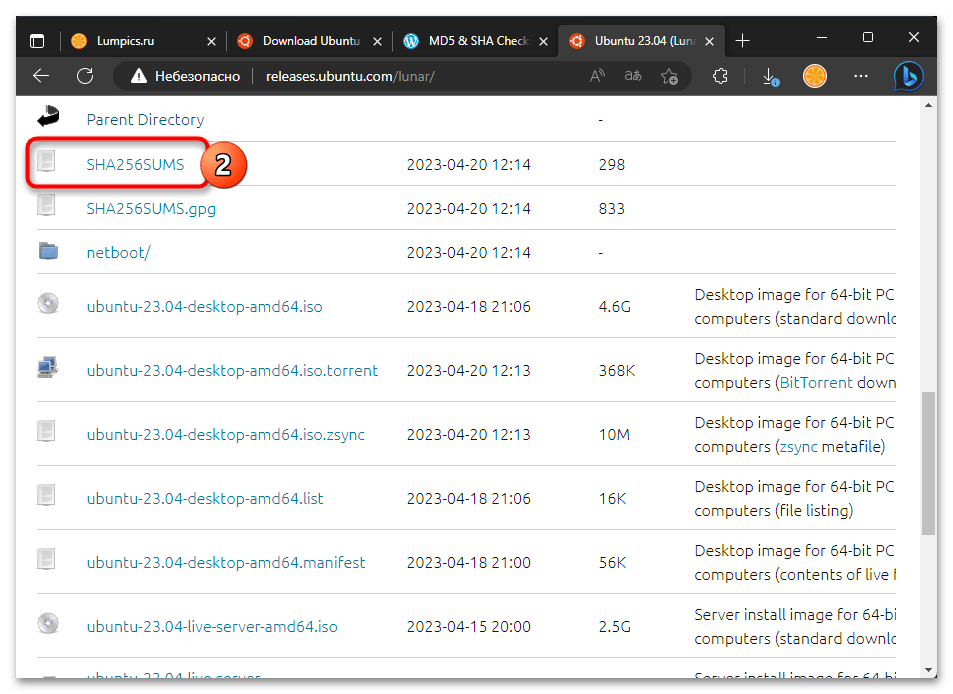
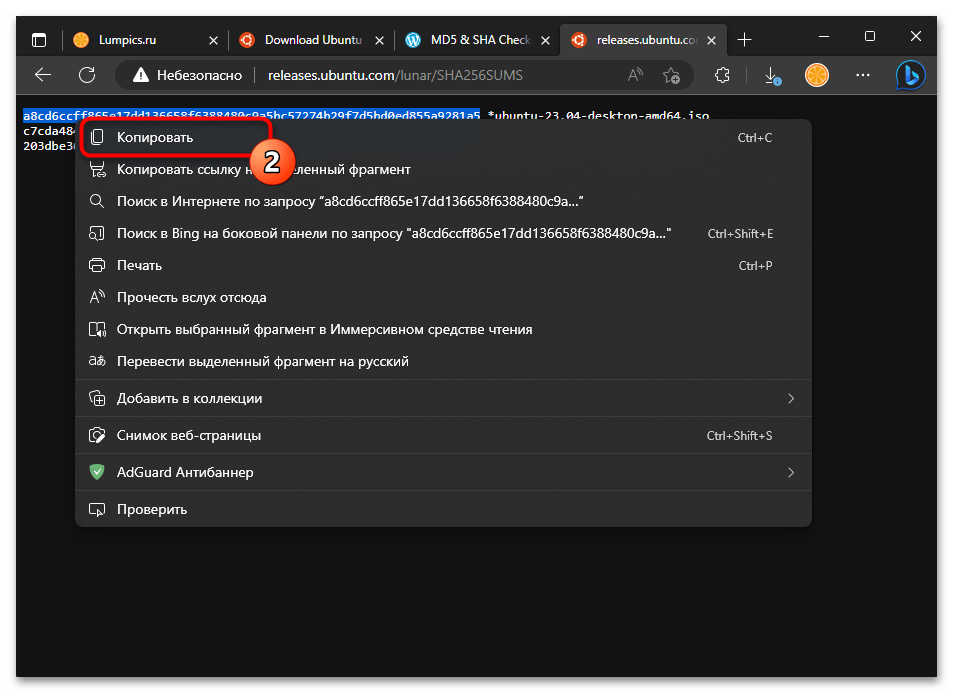
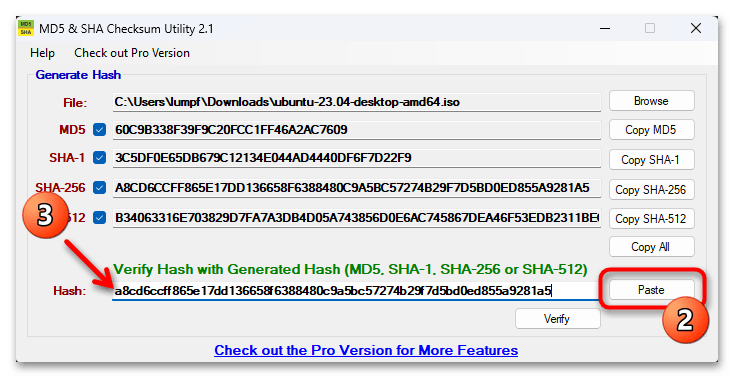
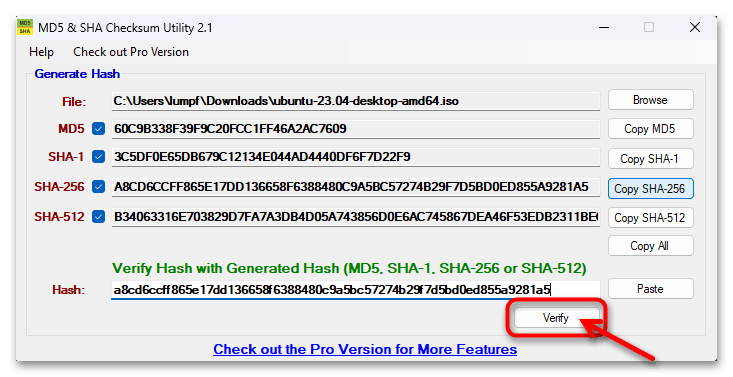
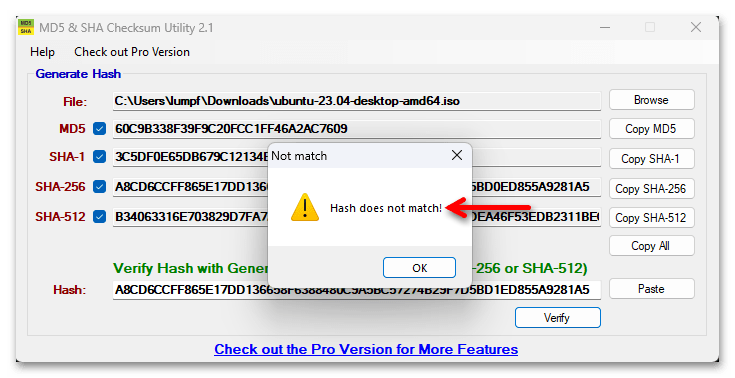
- Скачайте на комп'ютер додаток MD5 & amp; SHA Checksum Utility (досить FREE-версії)
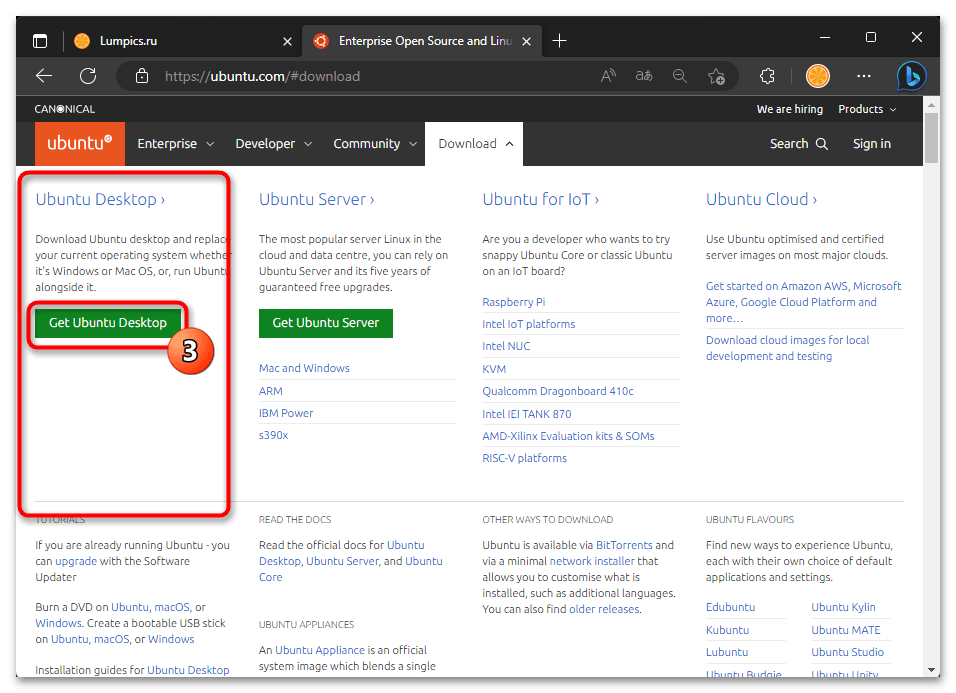
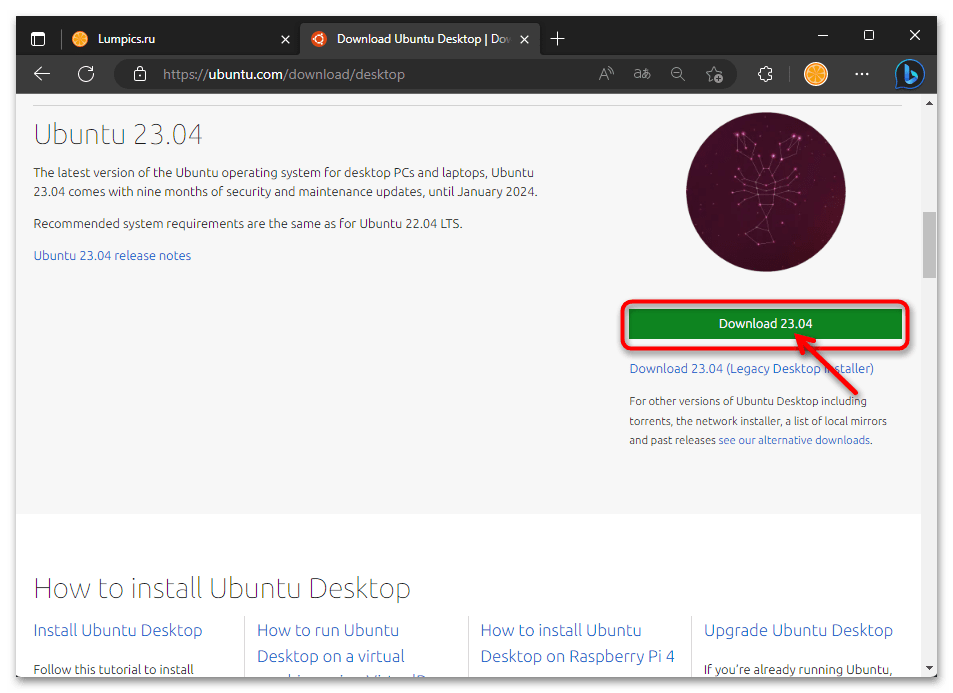
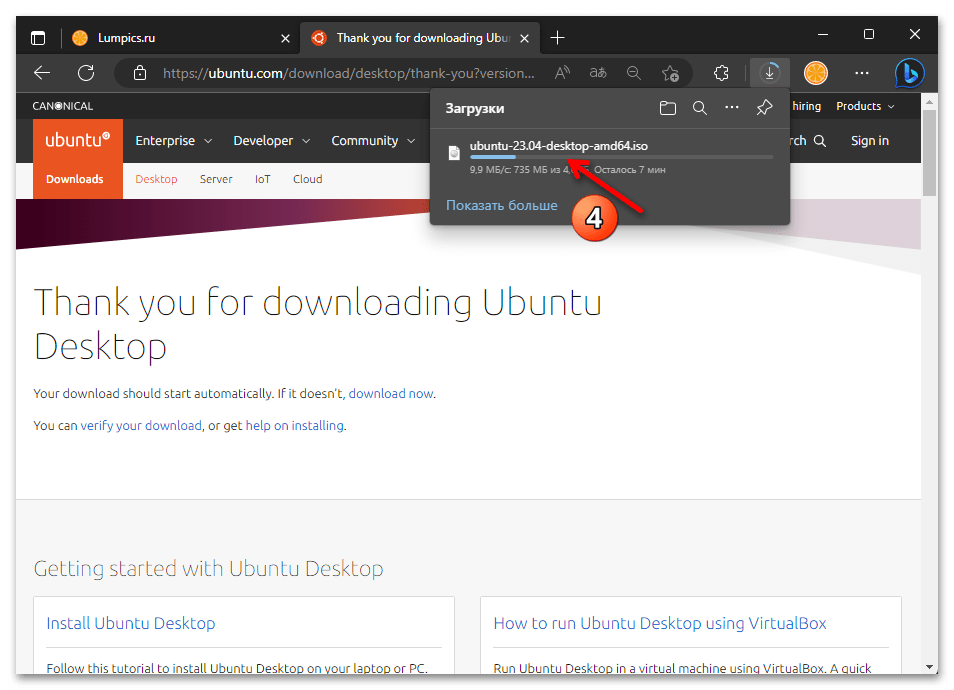
Крок 2: Створення завантажувального носія
Безпосередня установка Ubuntu на комп'ютер практично завжди реалізується засобами спеціального завантажувального USB-накопичувача, і тому другим етапом вирішення нашої задачі буде створення такого інструменту. Буде потрібно скачаний на кроці вище файл-образ ОС, а також одна з призначених для отримання завантажувальних флешок утиліт, &8212; в нашому прикладі задіємо одну з найбільш зручних, простих в експлуатації і при цьому ефективних з них – Rufus .
Читайте також: створення завантажувальної флешки з Ubuntu
- Перейдіть на офіційний сайт творця Rufus за посиланням зі статті-огляду утиліти на нашому сайті. Прокрутіть веб-сторінку, що відкрилася,
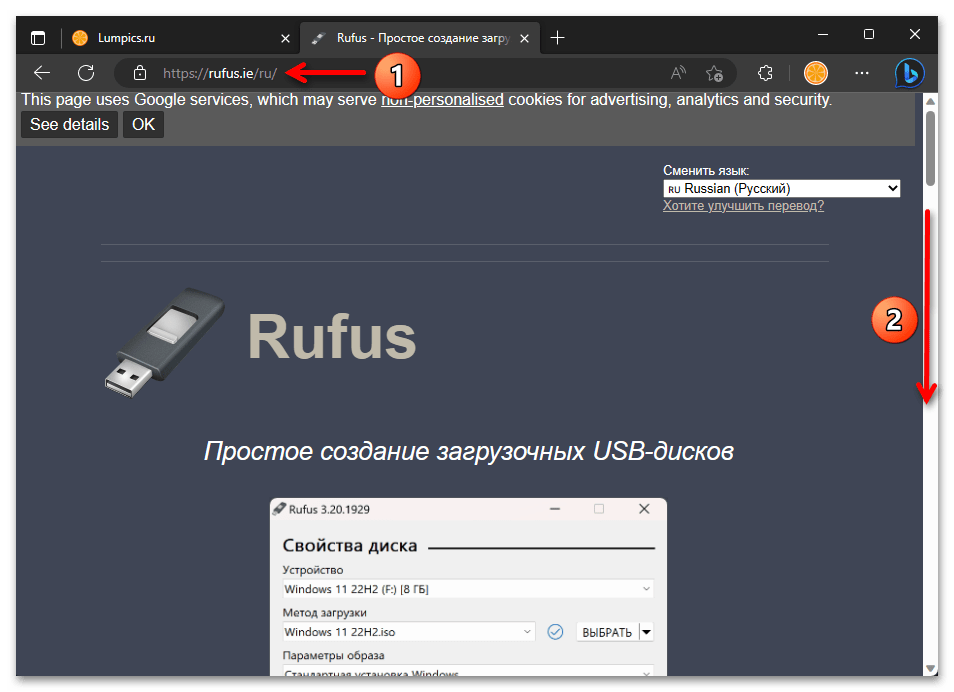
В її секції»завантажити" клікніть " Rufus X. YZ Портативна версія» .
- Збережіть файл exe Rufus на комп'ютері,
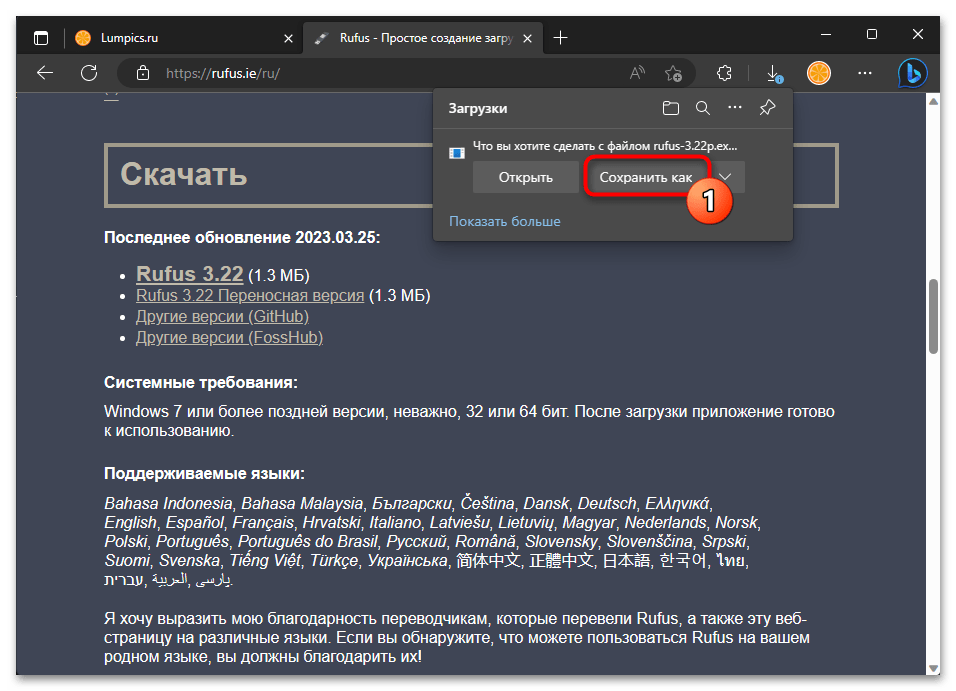
А потім запустіть.
- Підключіть USB-накопичувач, що перетворюється на завантажувальний та інсталяційний Ubuntu, до ПК,
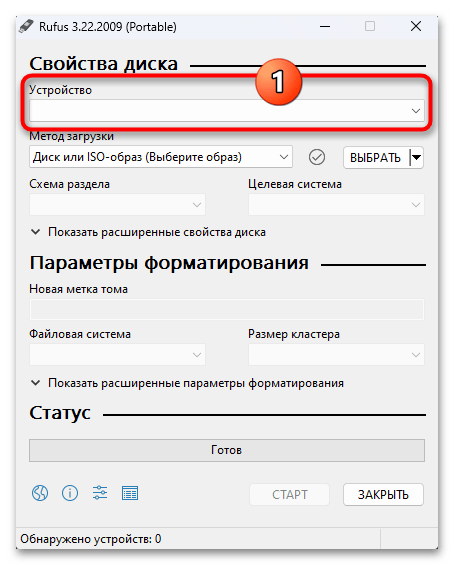
Виберіть його зі спадного списку»пристрій" вікна Rufus.
- Переконайтеся, що в переліку " Метод завантаження» Руфуса вибрано " Диск або ISO-образ (виберіть образ)» , натисніть на розташовану праворуч кнопку »вибрати" .
- Перейдіть до каталогу, де збережено Ubuntu iso, виділіть його, натисніть»відкрити" .
- Перевірте, що у вікні утиліти вибрані наступні параметри, а якщо це не так, перевизначте: " Схема розділу»
&8212;
MBR, «цільова система» &8212;BIOS або UEFI; в блоці «параметри форматування» &8212; «файлова система» &8212;FAT32 (за замовчуванням), &171;розмір кластера&187; &8212;8192 байт (за замовчуванням). - Натисніть на кнопку " СТАРТ» .
- У вікні, що з'явилося далі «виявлено зображення ISOHybrid» виберіть «записати в ISO-образ режимі (рекомендується) , клацніть «ОК» .
- Клікнувши «ОК» , підтвердіть прочитання (і розуміння) попередження Rufus про подальше далі знищення всієї інформації на знімному накопичувачі.
- Далі чекайте, поки Руфус виконає свою безпосередню роботу – сформує установчу флешку (або диск) ОС Ubuntu.
- По завершенні процедури індикатор її виконання зміниться на статус»готовий" , після чого можна закривати утиліту і від'єднувати підготовлений нею USB-накопичувач від комп'ютера.
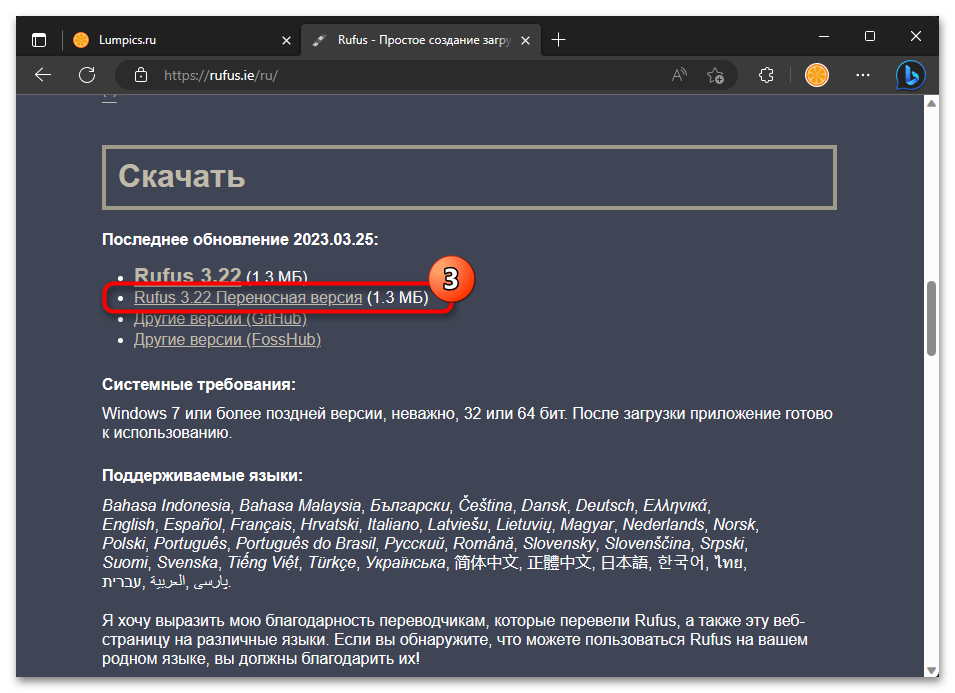
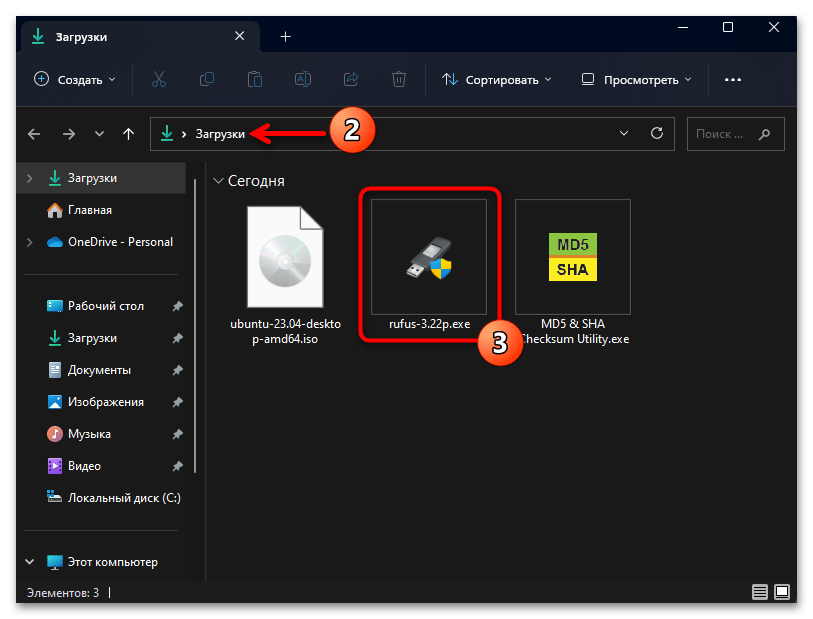
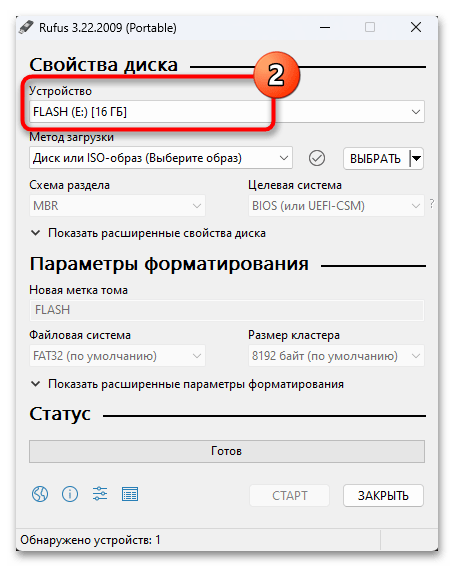
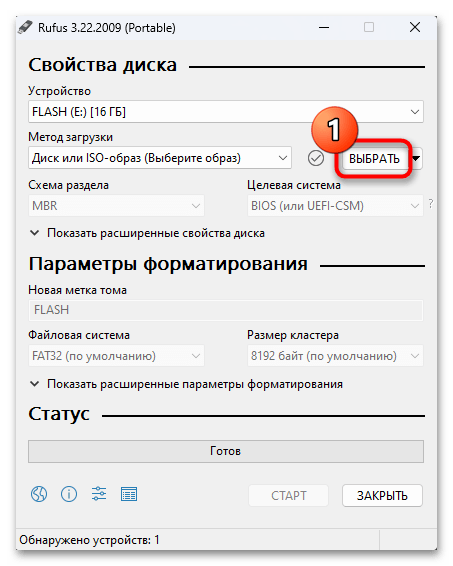
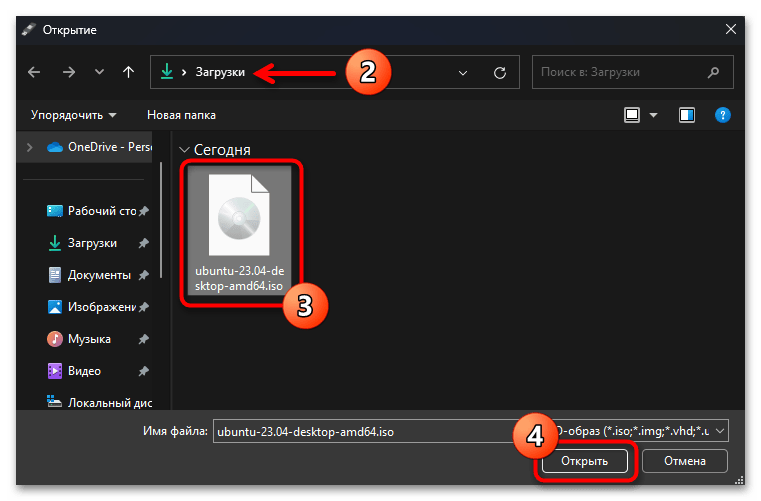
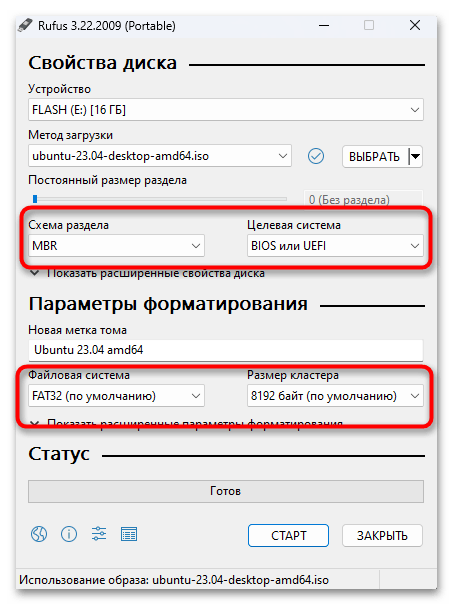
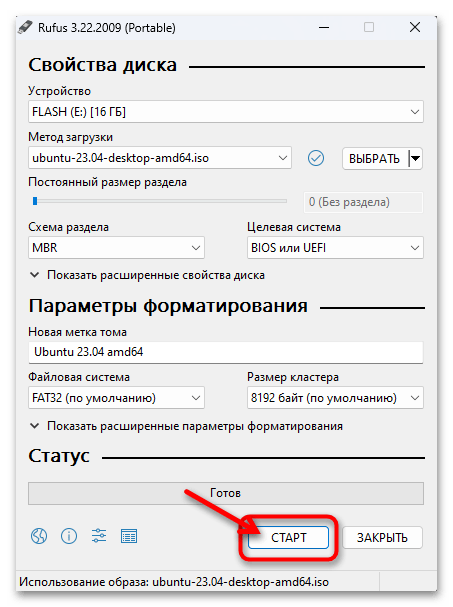
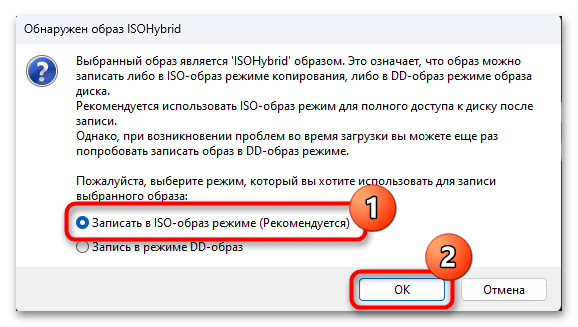
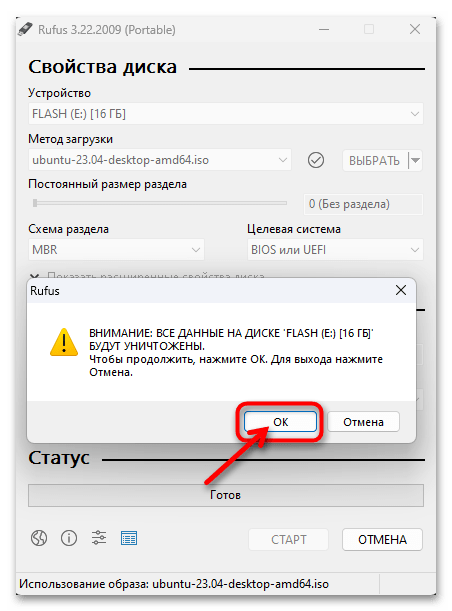
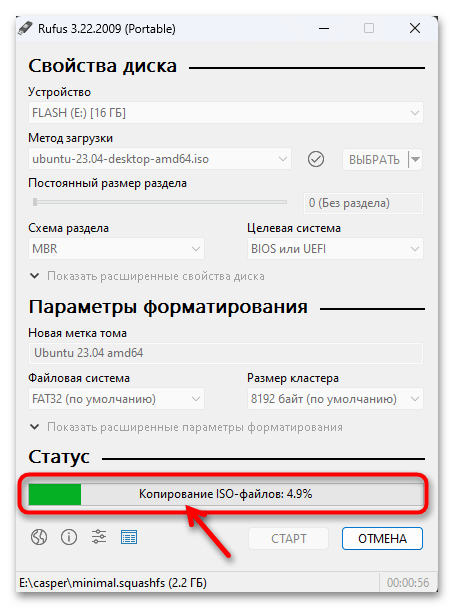
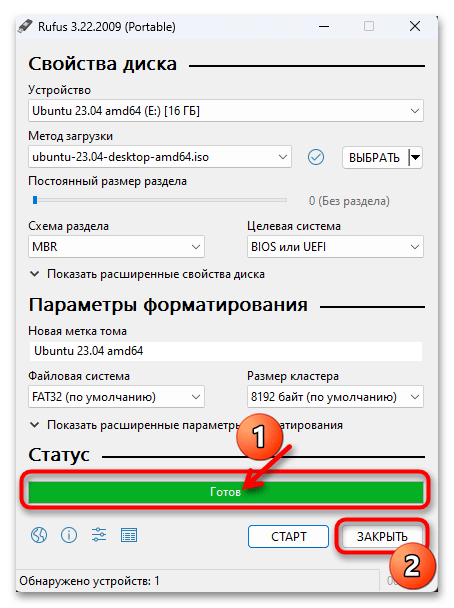
Крок 3: Підготовка диска
Як уже згадувалося вище, для установки Ubuntu поруч з Windows 11 потрібно створити окремий розділ(и) на диску, де інстальована друга із зазначених ОС в даний момент. На поточному етапі необхідно виділити з незайнятого на системному диску обсягу нерозподілений (тобто не має ніякої файлової системи) Простір.
Ubuntu дозволяє розмістити себе саму, файли користувача і настройки на різних розділах диска, що спрощує переустановку операційки згодом. Таким чином, в ідеальному варіанті в подальшому буде потрібно створити два розділи: системний (для ОС) і (необов'язковий) «Home» (умовно &8212; для особистих файлів). Під системний розділ, який ви створюєте в будь-якому випадку, зазвичай рекомендується виділяти 50-100 Гб, мінімальне значення тут &8212; 25 Гб.
У нашому прикладі, ми «відріжемо» від диска з Win 11 (приблизно) 40 Гб простору, а в процесі інсталяції Ubuntu створимо в ньому два Linux-розділу: системний – 30ГБ і «користувальницький» &8212; 10Гб. Ви ж повинні визначити значення обсягів цих розділів самостійно, відповідно до власної ситуацією (розміром вільного місця на наявному диску) і потребами.
- Відкрийте системну оснастку Windows 11 " Управління дисками»
. Найпростіше з такою метою буде клікнути
«Пуск»
на
" панелі завдань»
правою кнопкою мишки і вибрати відповідний найменуванню кошти пункт в відобразиться меню.
Детальніше: як відкрити «Керування дисками» в Windows 11
- Перейдіть до нижньої частини вікна " Управління дисками» &8212; область з діаграмами, що відображають розподіл простору (розділи) на підключених до ПК дисках. (У нашому прикладі ми виділимо місце під Linux, зменшивши системний розділ C: на диску 0 , а в разі, якщо вам потрібно задіяти для інсталяції Ubuntu обсяг іншого диска або тома дійте за аналогією.)
- Клікніть по позначає системний розділ Windows 11 блоку правою кнопкою миші, виберіть «стиснути Тома...»
у відображеному меню дій.
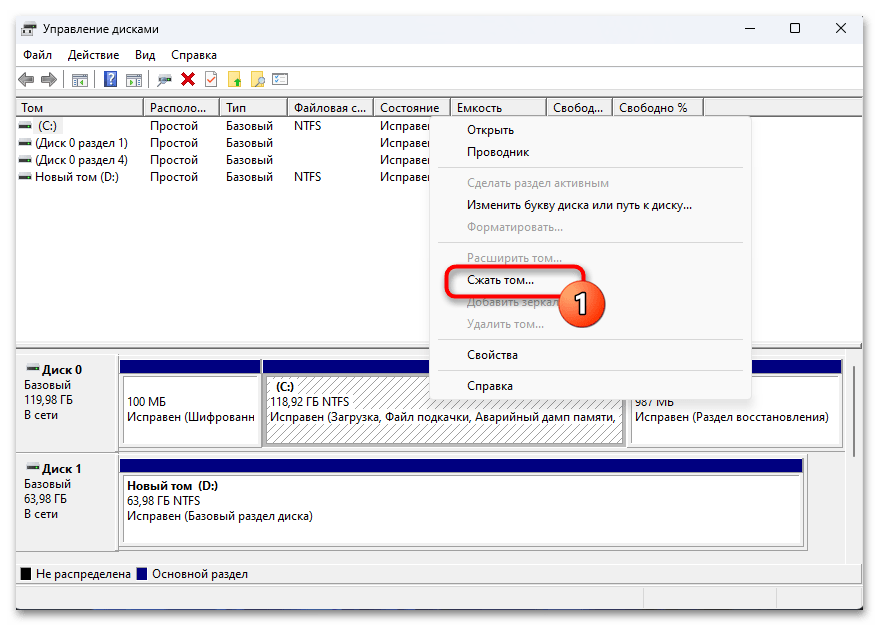
Деякий час зачекайте завершення операції «опитування тома» .
- У полі " Розмір стисненого простору (MB)»
відображення вікна
" Стиснути З:»
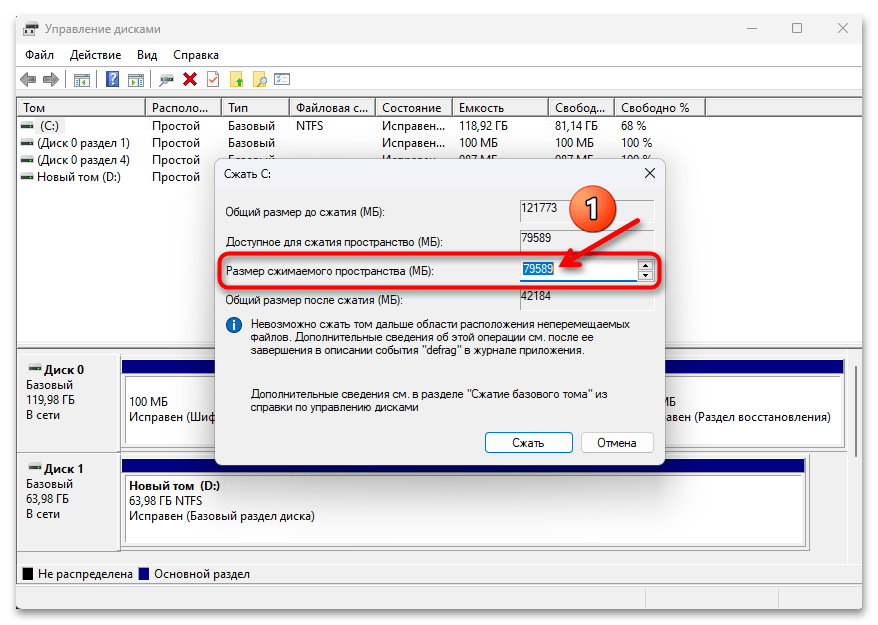
Введіть значення (в мегабайтах) обсягу виділяється на диску під майбутню установку ОС Ubuntu місця.
- Клікніть по кнопці " стиснути» , деякий час почекайте завершення ініційованої операції (в процесі система не буде реагувати на ваші дії).
- Після того як переразметка диска завершиться (у вікні «Управління дисками» відобразиться аналогічна зображеної на скріншоті нижче картина), закрийте оснащення і переходите до наступного кроку на шляху розгортання Ubuntu поруч з Windows 11.
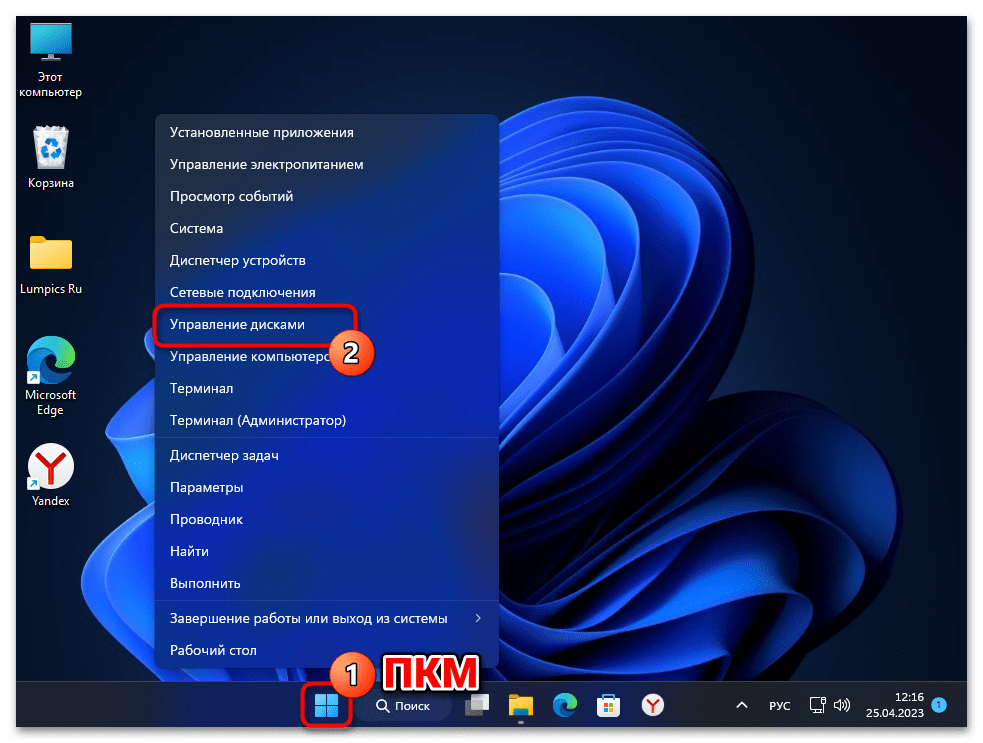
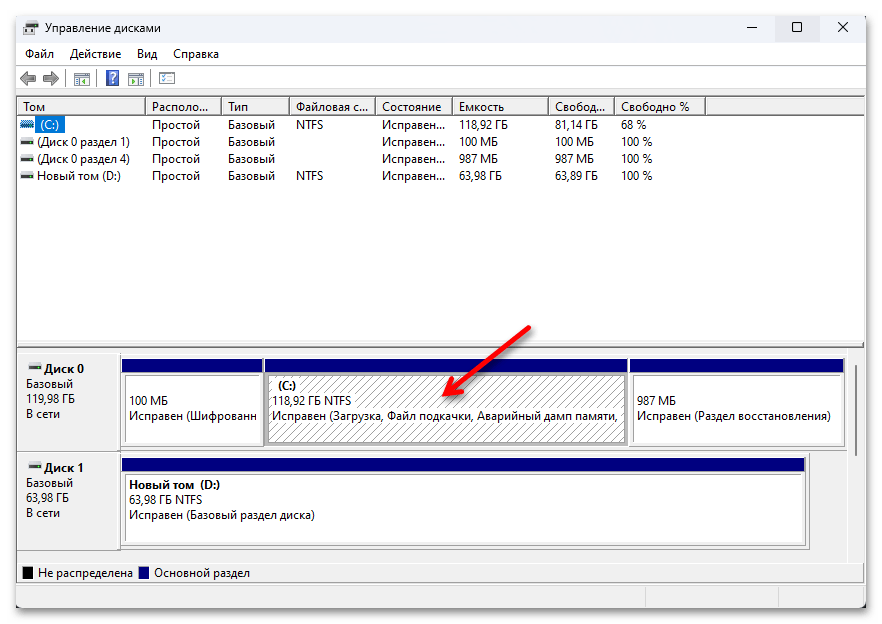
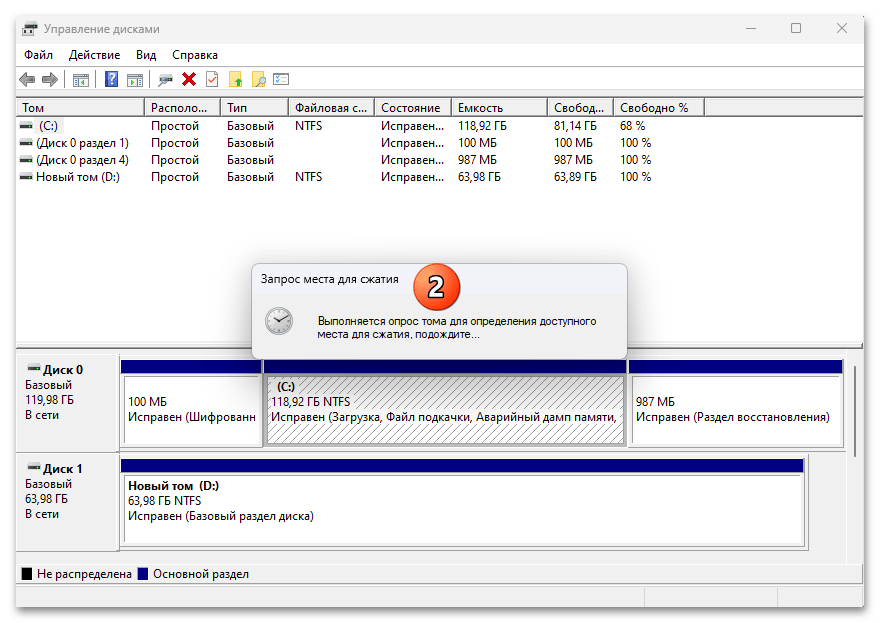
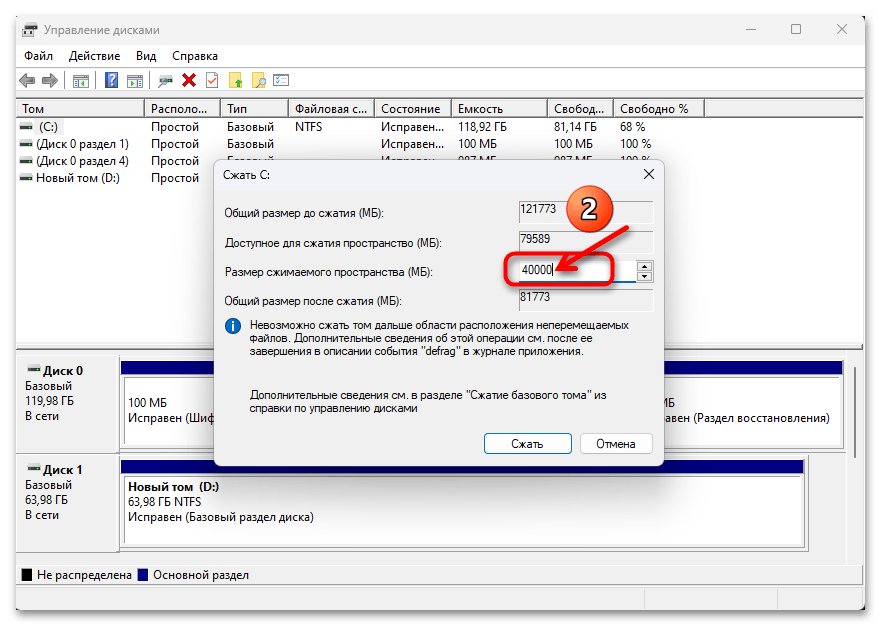
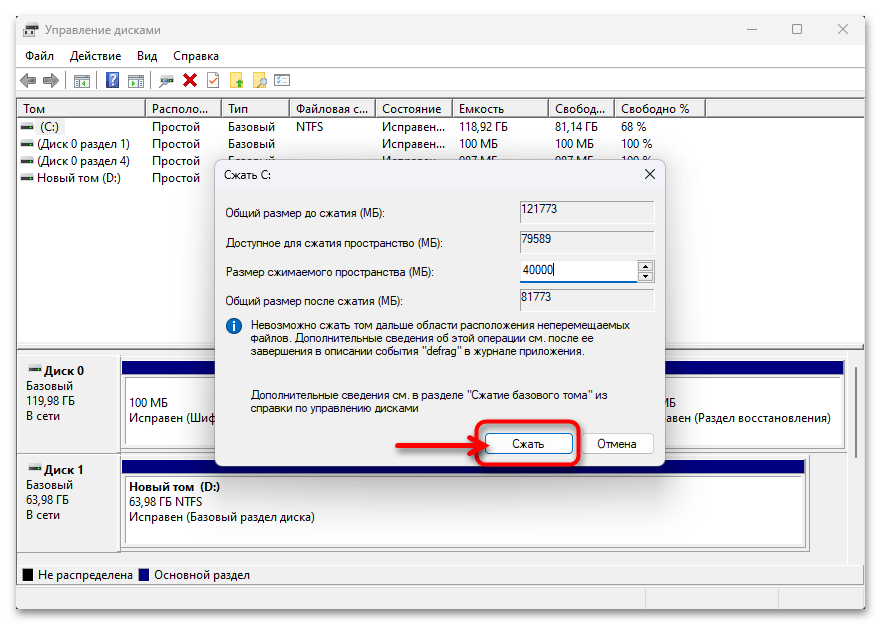
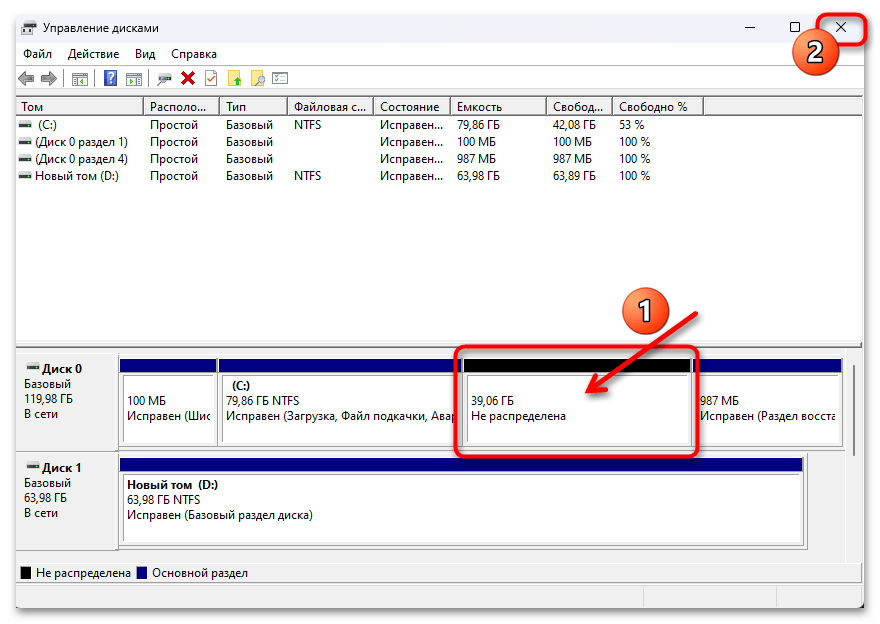
Крок 4: Встановлення
По завершенні повноцінного виконання всіх вищеописаних процедур не залишається ніяких перешкод для установки Ubuntu в якості другої операційної системи десктопа або ноутбука безпосередньо. Загальний алгоритм дій, щоб реалізувати задумане, буде наступним:
- Вимкніть комп'ютер, а потім завантажте його (якщо потрібно, попередньо налаштувавши BIOS) з підготовленого за результатом виконання «Крок 2»
у цій статті USB-накопичувача c файлами Ubuntu.
Детальніше: налаштовуємо BIOS для завантаження з флешки
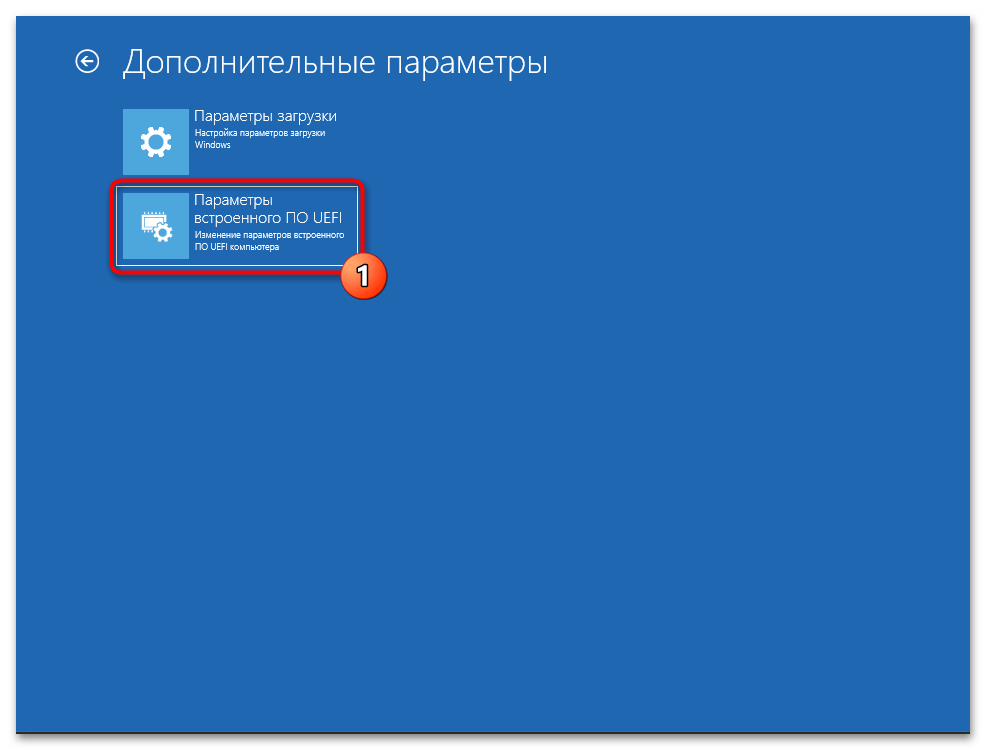
Читайте також: Розширені параметри запуску Windows 11
- В меню завантажувача «GNU GRUB»
виберіть
«Try to Install Ubuntu»
,
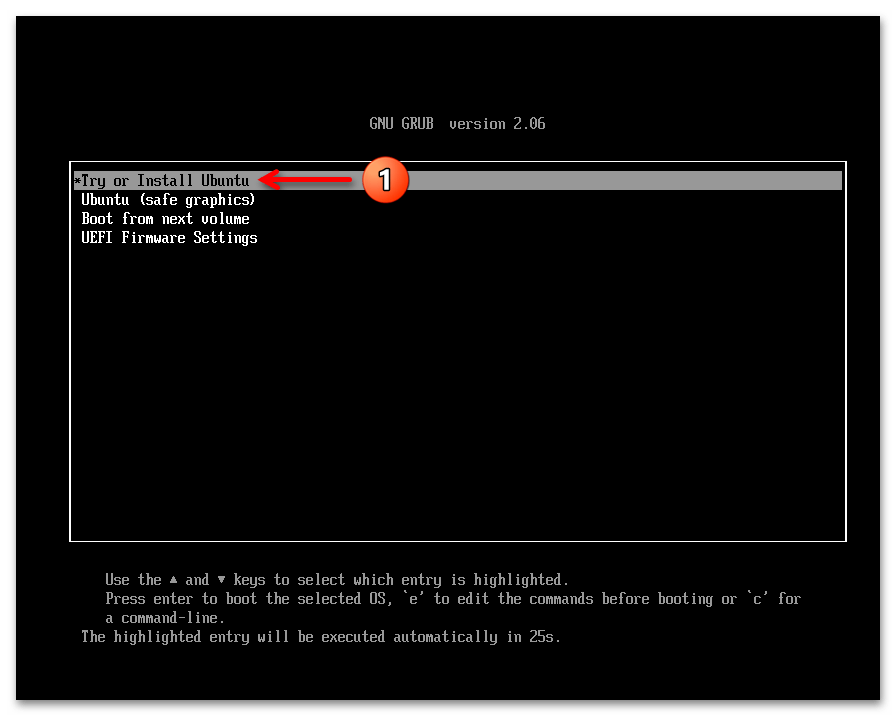
Чекайте запуску операційки
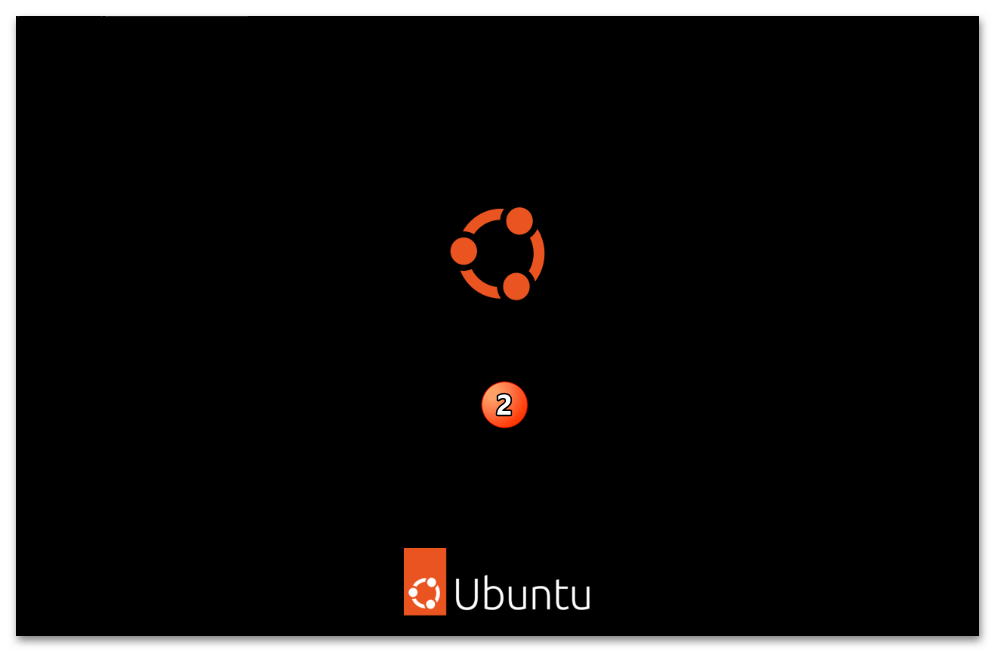
Зі знімного накопичувача.
- Виберіть «Російський»
у вікні
«Choose your language»
,
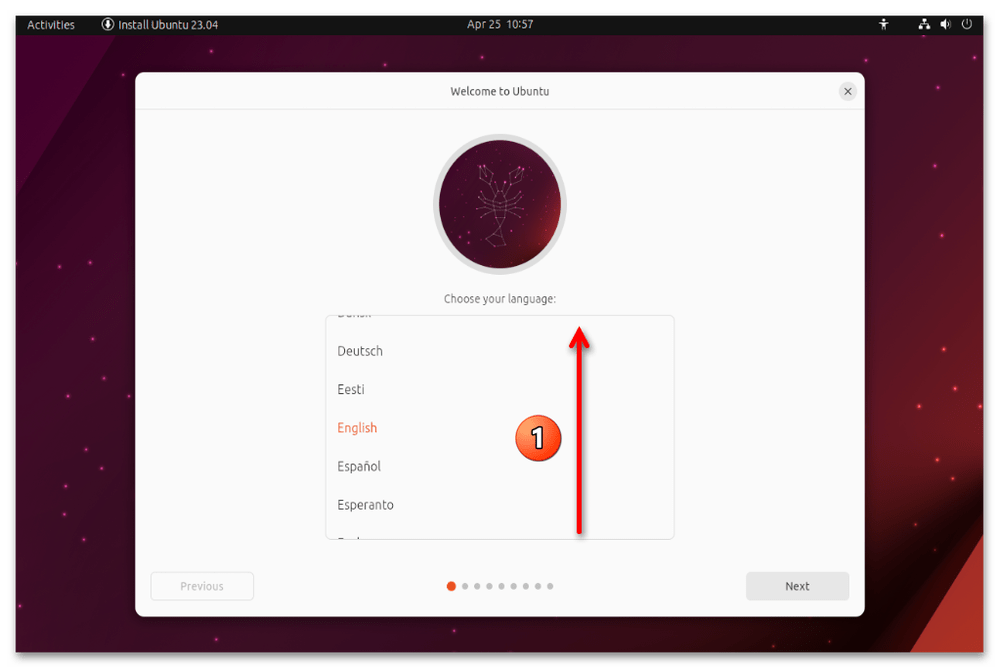
Клікніть по кнопці»наступний" .
- Далі переведіть перемикач у положення " Встановити Ubuntu»
,
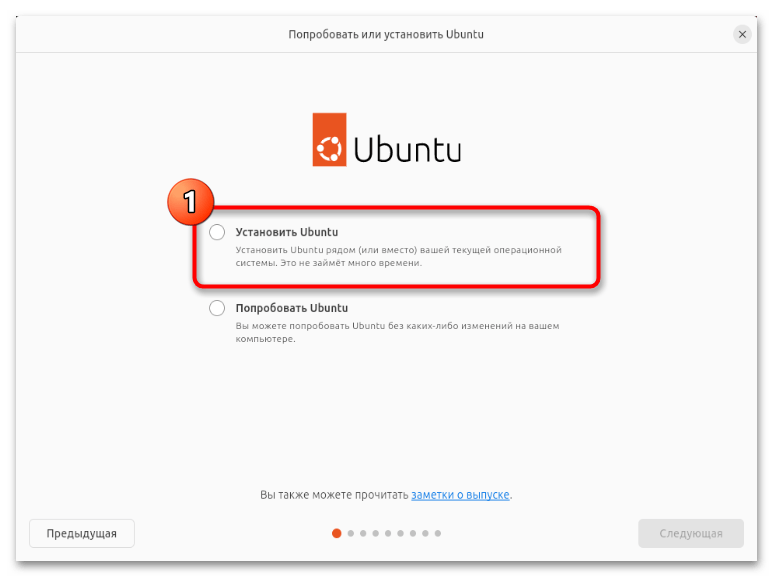
Перейдіть до наступного вікна.
- Визначте " розкладку клавіатури»
,
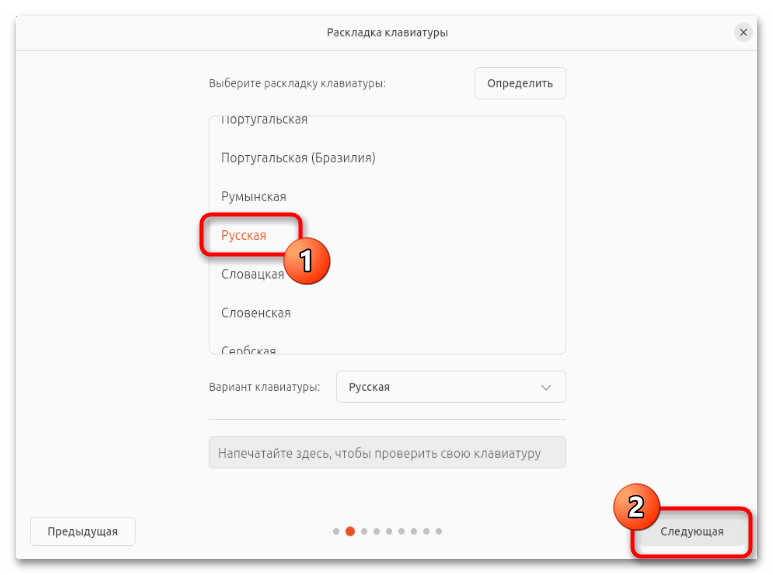
А потім тип " підключення до мережі» .
- Далі виберіть " Звичайна установка»
.
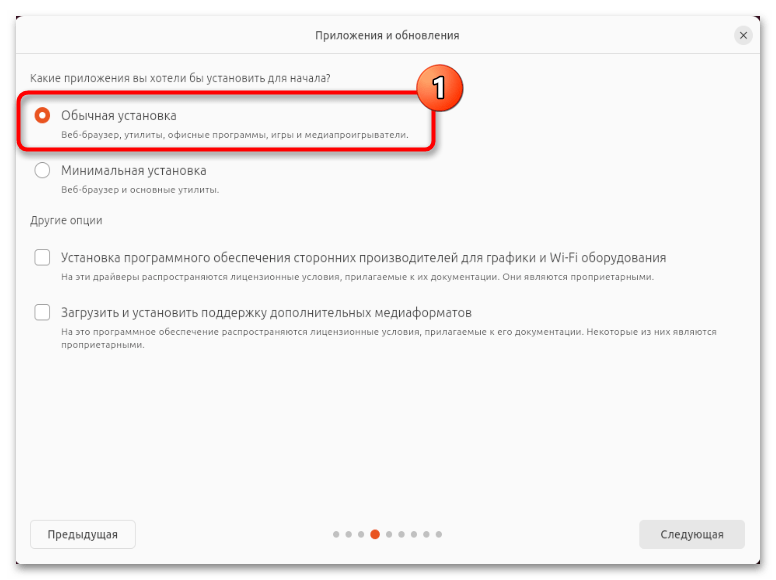
Крім того, в поточному вікні рекомендується відзначити обидва пункти переліку " інші варіанти» & 8212; зробіть це, а потім натисніть »наступний" .
- Тепер один з найважливіших кроків & 8212; визначення " типу установки»
(по суті – способу розмітки диска). Тут можна залишити незмінним параметр за замовчуванням &8212;
«встановити Ubuntu поруч із Windows»
, але загалом краще (і як у прикладі далі) перейти на
«створення розділів вручну»
-
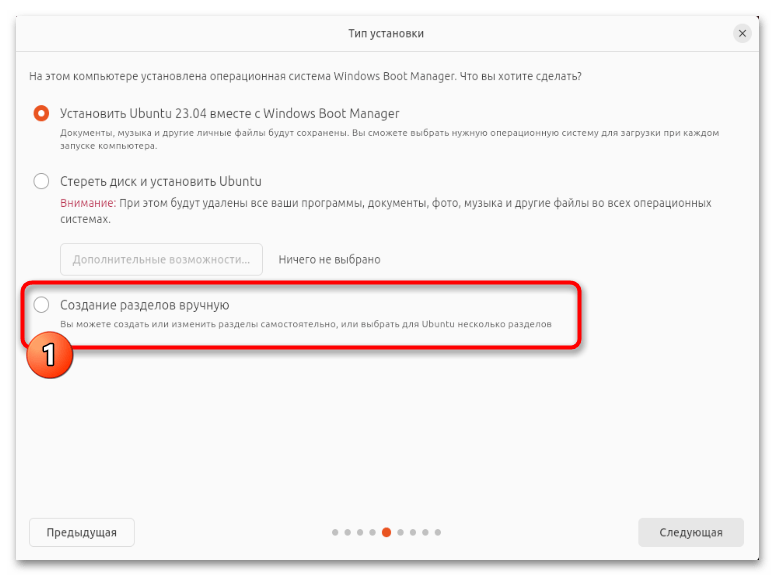
Це забезпечить більший контроль над процесом інсталяції другої ОС на ПК.
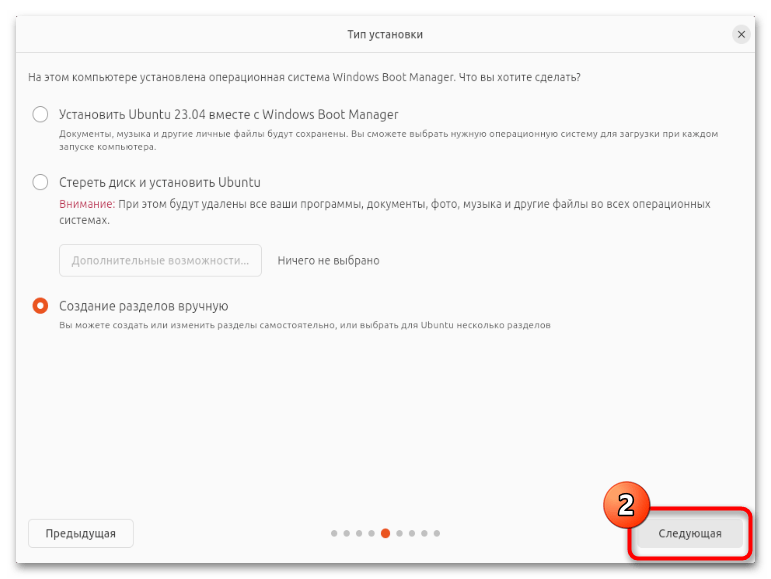
- У переліку вікна «створення розділів вручну»
кліком виділіть пункт (на диску 1)
" вільне місце»
,
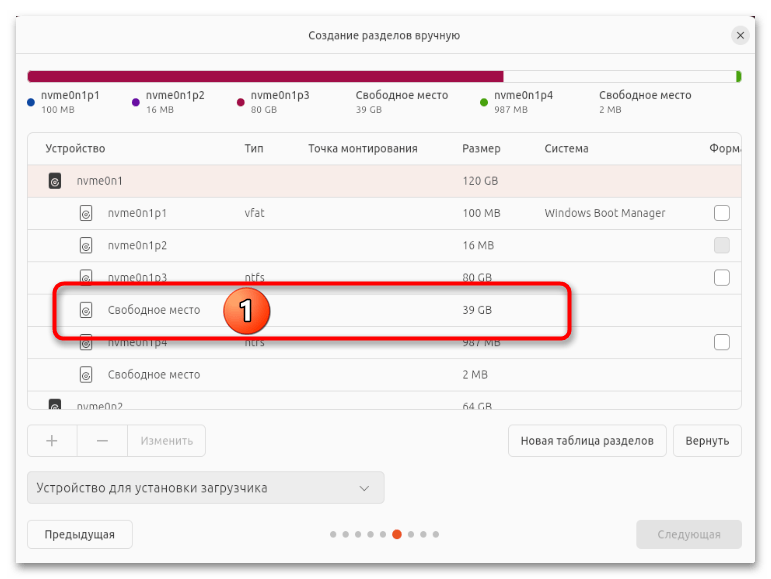
Потім натисніть «+» внизу ліворуч, щоб перейти до створення нового розділу на диску ПК.
- У полі»Розмір"
вікна, що відкрилося далі
" створити розділ»
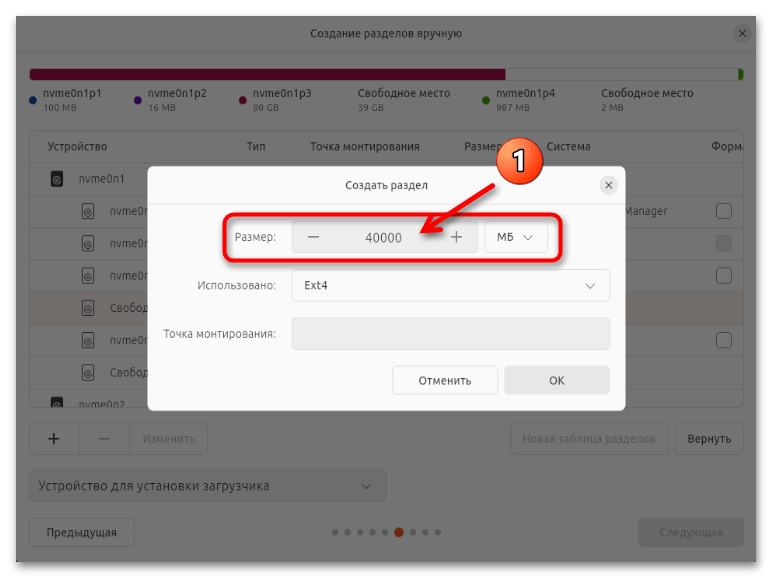
Введіть обсяг майбутнього системного розділу Ubuntu.
- Далі перемістіться в поле " точка монтування:»
,
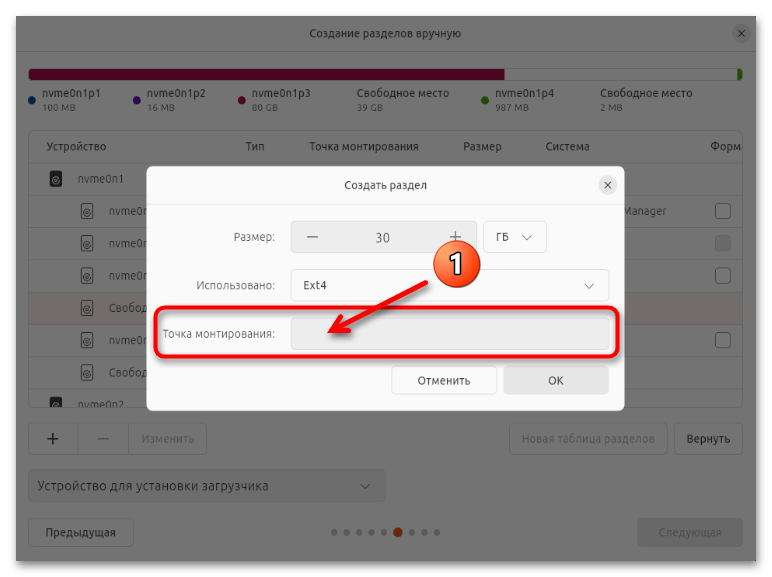
Напишіть тут або виберіть зі спадного списку
/,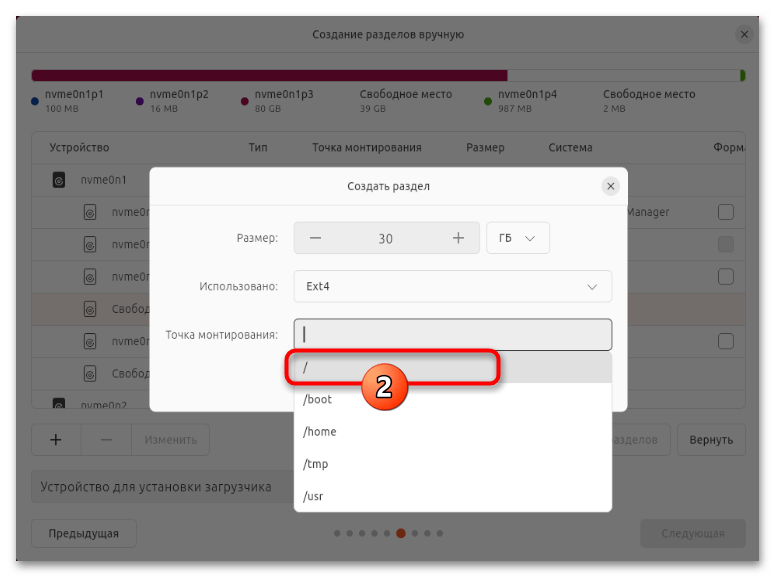
Після цього клікніть «ОК» .
- В результаті створений розділ для розміщення ОС Ubuntu відобразиться в списку вікна «створення розділів вручну» .
- Аналогічним вищеописаному чином створіть користувальницький Linux-розділ (якщо виділяли для нього простір на диску, в цілому дану операцію можна пропустити). Клікніть по черзі " вільне місце»
&8212;
«+»
,
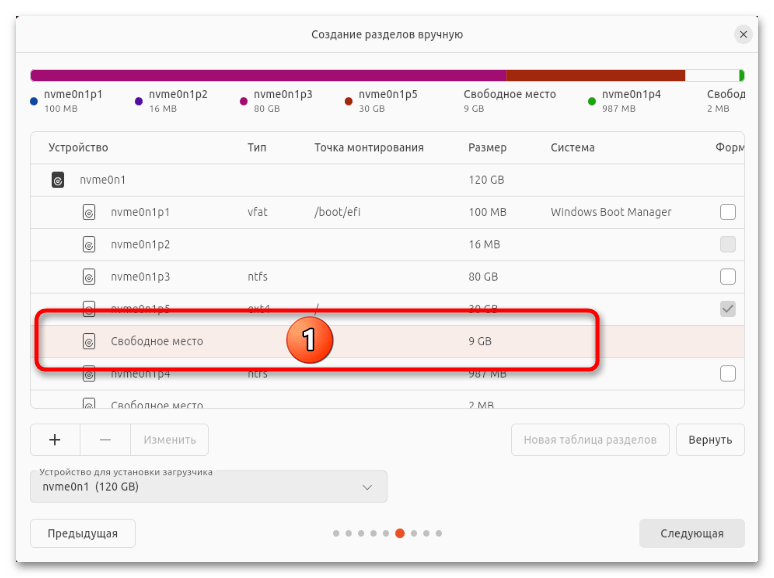
Введіть»Розмір" формованого розділу, в полі " точка монтування» виберіть
/home, натисніть «ОК» . - Якщо у вашому комп'ютері є кілька фізичних дисків, перевірте, щоб в списку " пристрій для встановлення завантажувача» був обраний той, де міститься розділ EFI «Windows Boot Manager» (в системах з UEFI важливо, щоб в якості розділу для установки завантажувача Grub був обраний саме «EFI» або, у всякому разі, диск, на якому розташований останній).
- Клацнувши мишкою по позначенню в таблиці, виділіть створений як системний для Ubuntu розділ, натисніть»наступний" .
- В інформаційному вікні можна перевірити ще раз, що розмітка диска буде виконана правильно, після чого клацніть»встановити" .
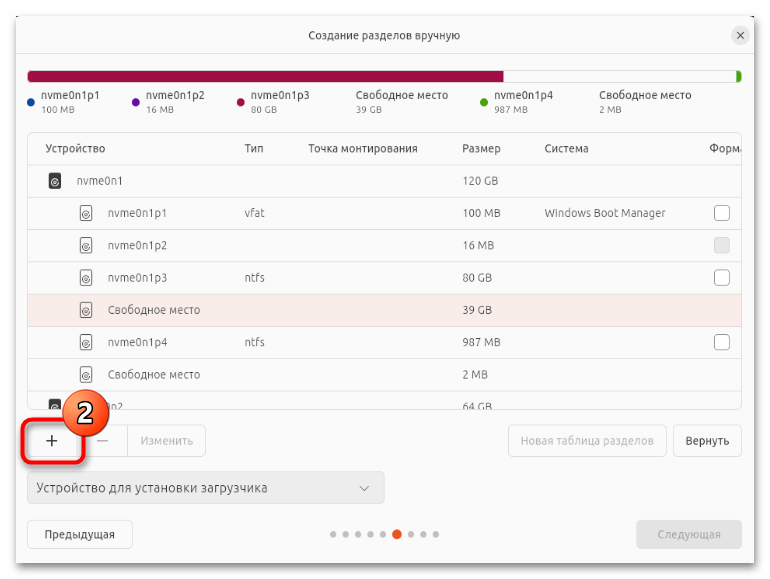
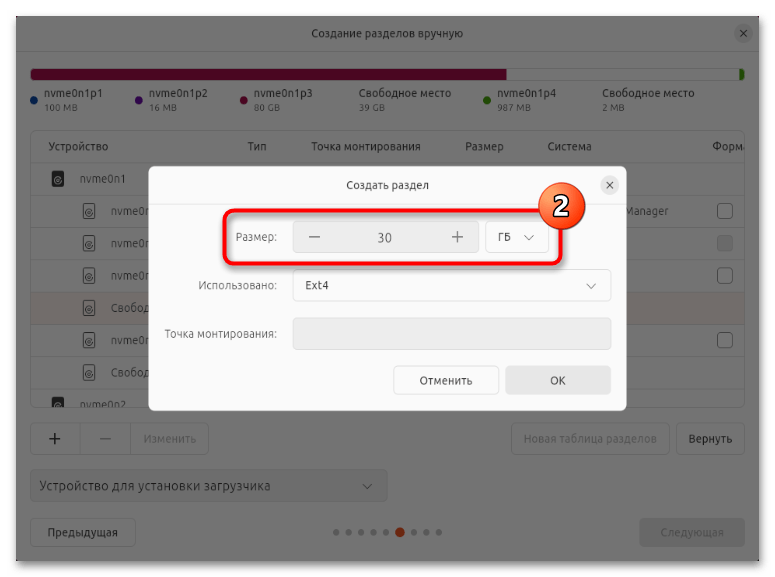
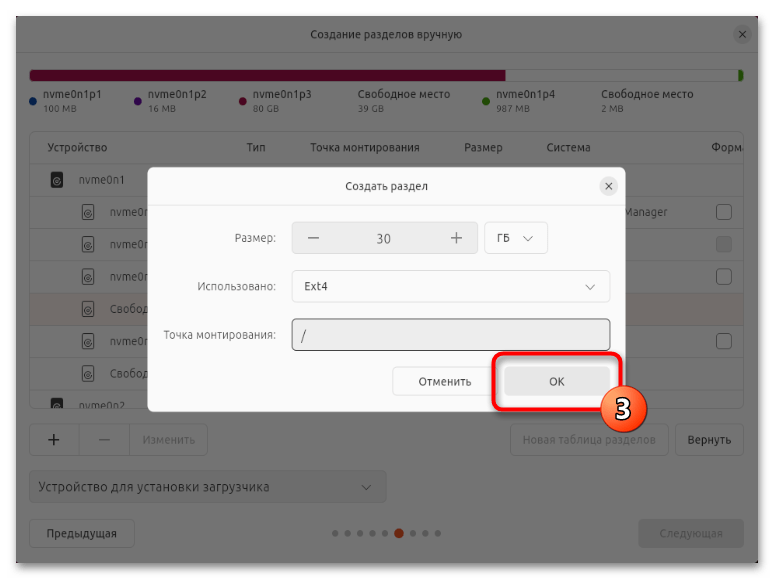
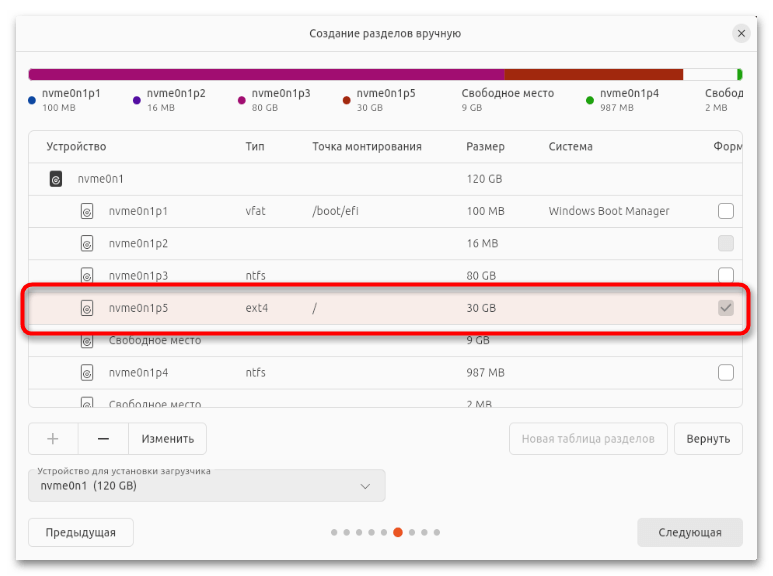
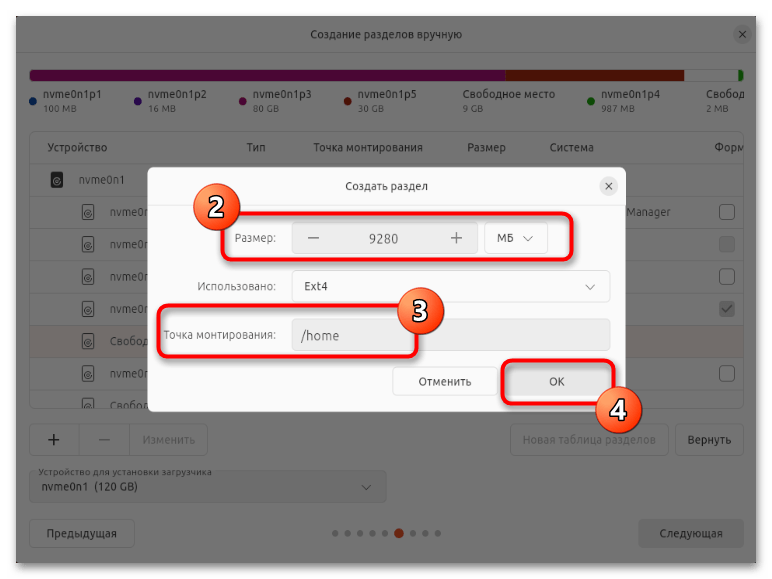

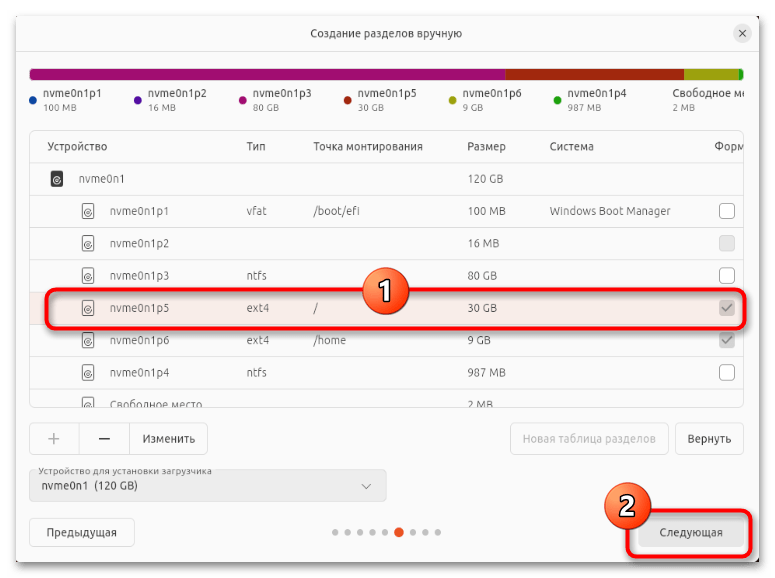
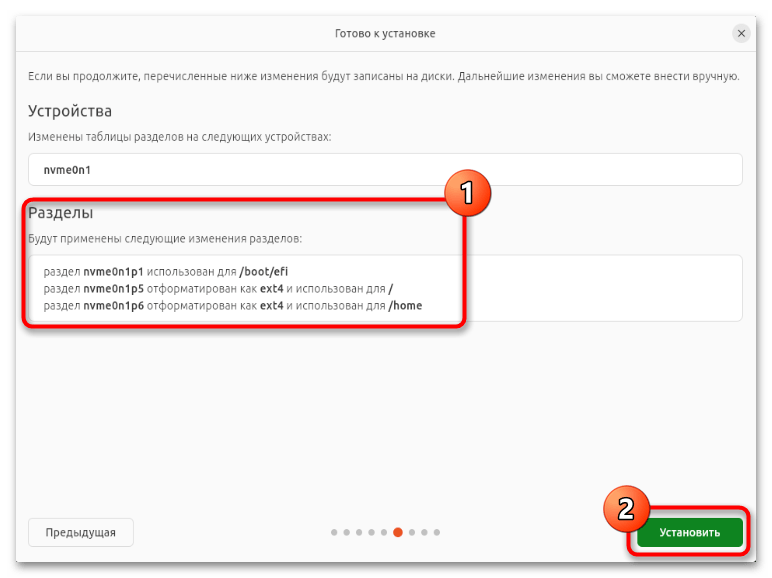
- У переліку вікна «створення розділів вручну»
кліком виділіть пункт (на диску 1)
" вільне місце»
,
- Виберіть місце розташування та часовий пояс комп'ютера,
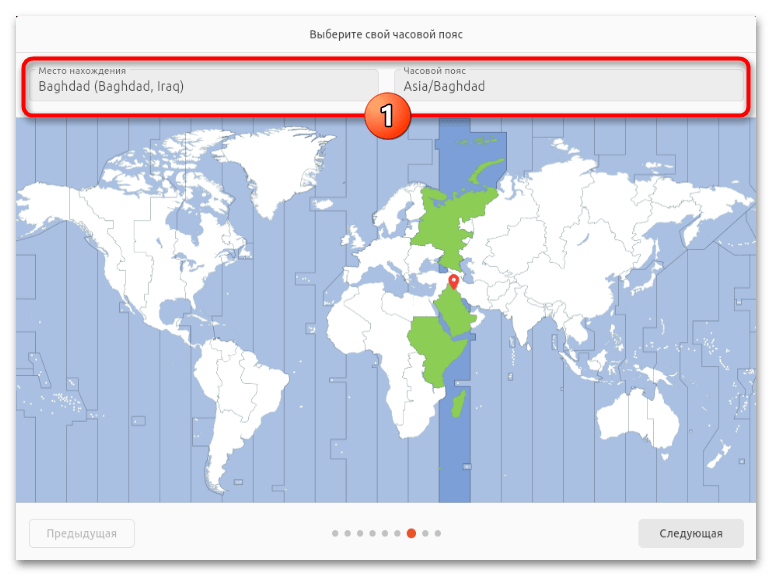
На який встановлюється Убунту.
- Заповніть поля форми " створення свого облікового запису» (в Ubuntu). Тобто придумайте і введіть " Ім'я користувача» , " ім'я комп'ютера» , »Пароль" , визначте значення опції «Вимагати пароль для входу» , & 8212; після цього натисніть »наступний" .
- Останній перед стартом безпосередньої установки Убунту на ПК крок-вибір теми оформлення цієї операційки (згодом можна змінити) - клацніть по бажаному блоку у вікні " виберіть свою тему»
,
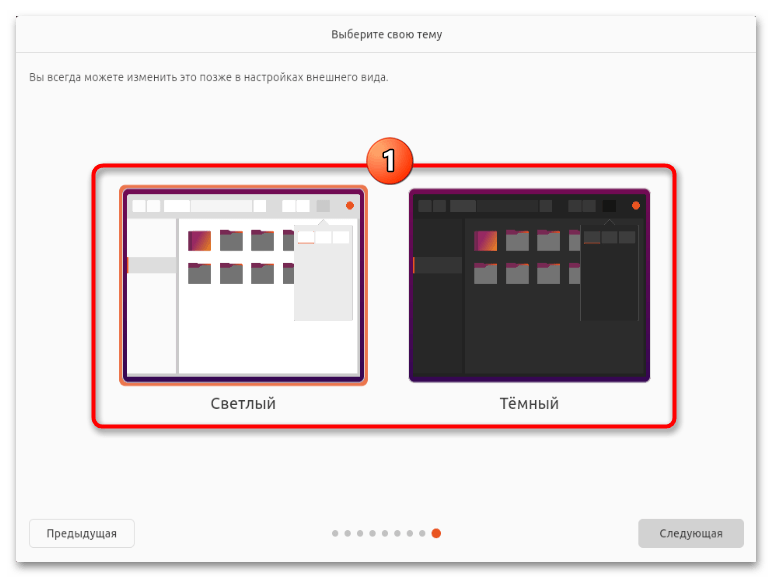
Переходьте далі.
- Очікуйте закінчення копіювання файлів Ubuntu на комп'ютер та налаштування операційної системи.
- По завершенні інсталяції ОС з'явиться підтверджує успіх операції вікно & 8212; клікніть в ньому " перезавантажити» .
- Від'єднайте завантажувальний USB Ubuntu від ПК, натисніть «Enter» на клавіатурі. На цьому установка другої операційної системи вважається завершеною.
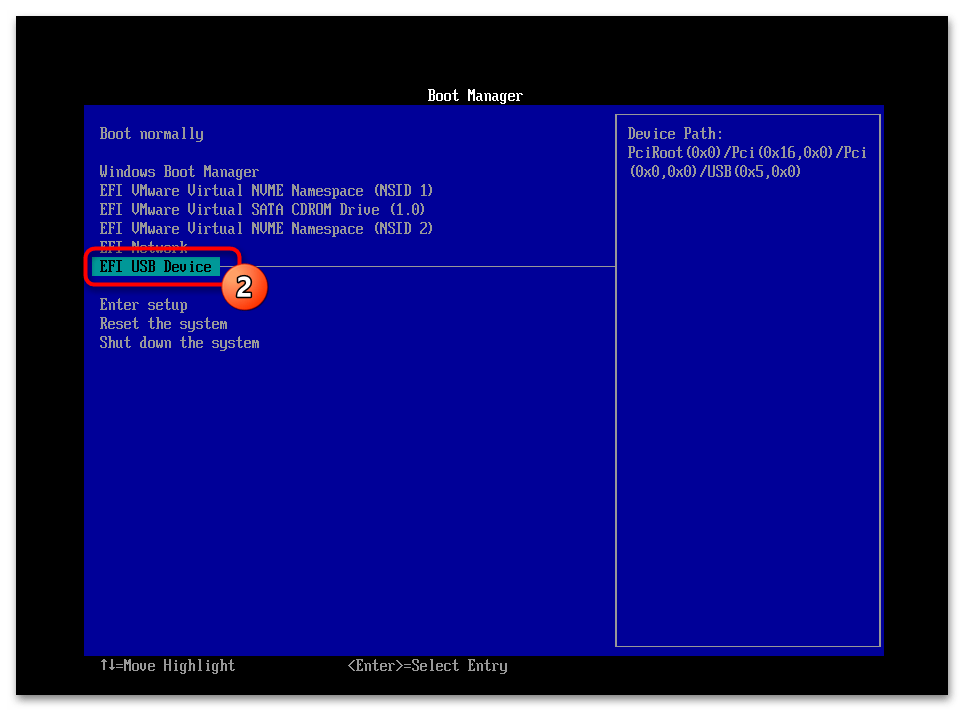
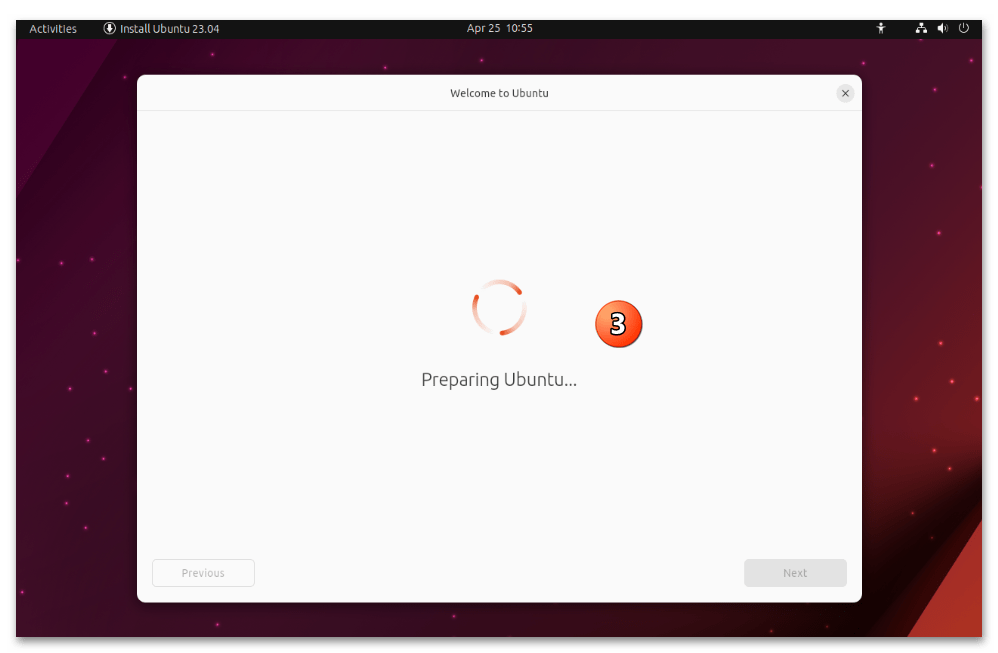
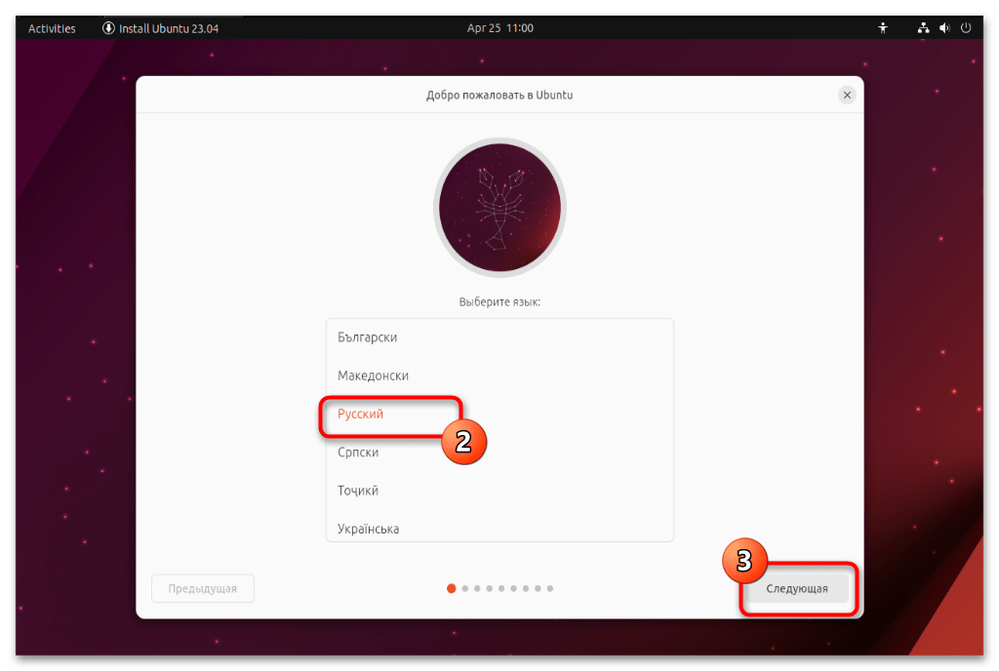
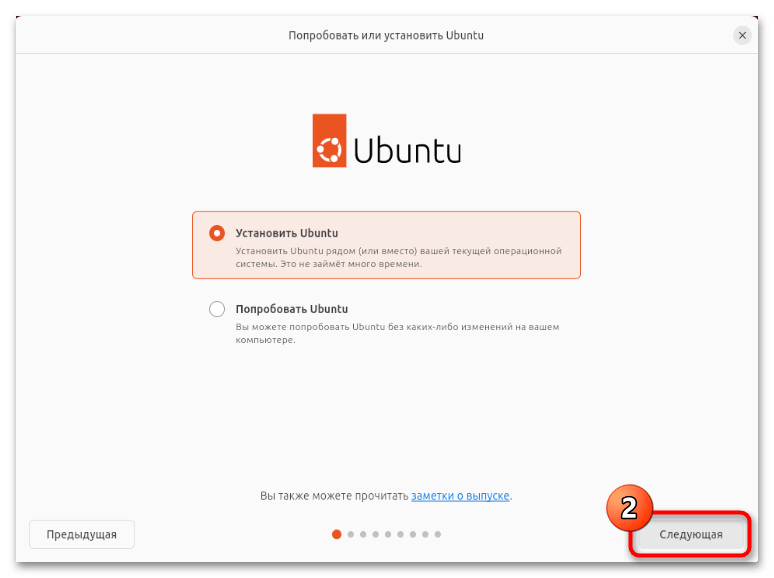
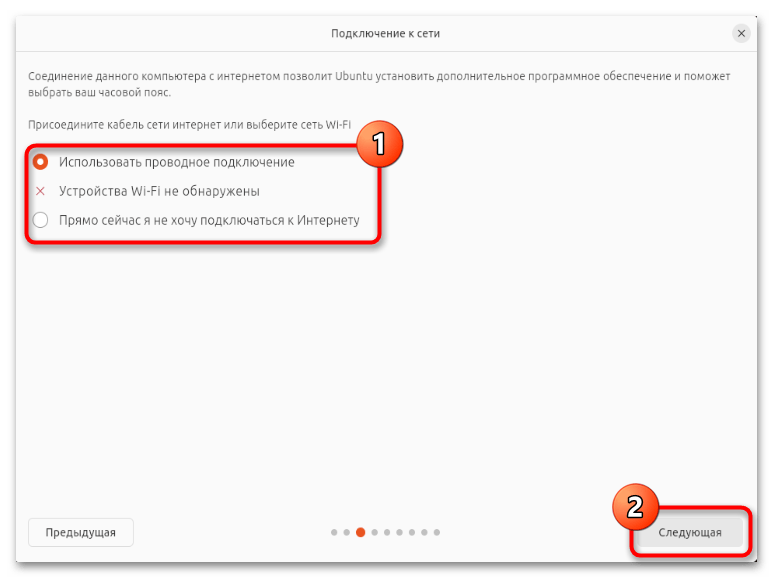
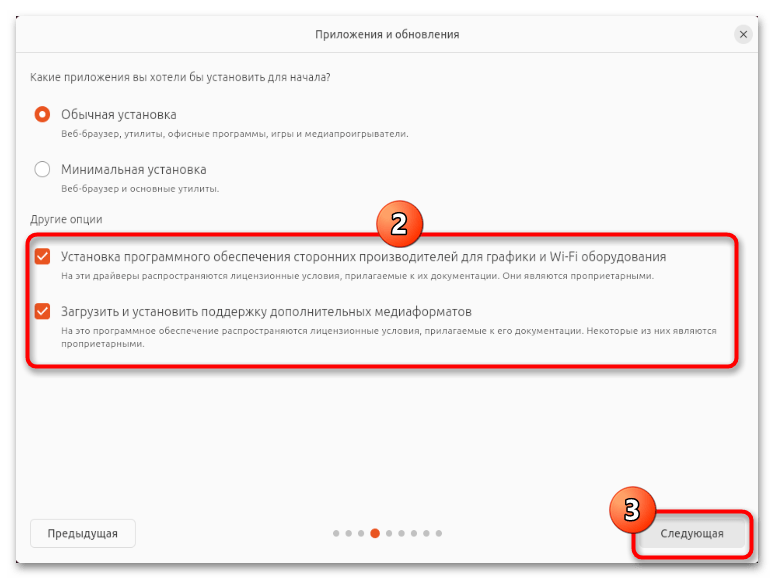
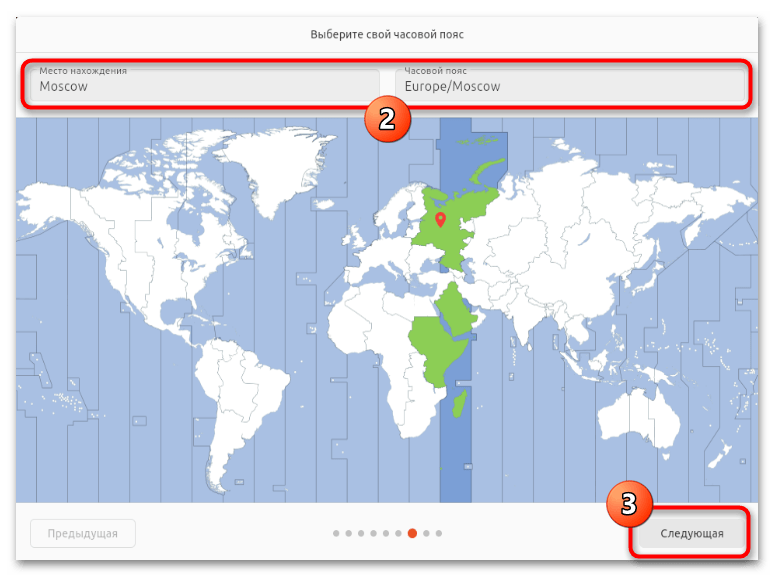
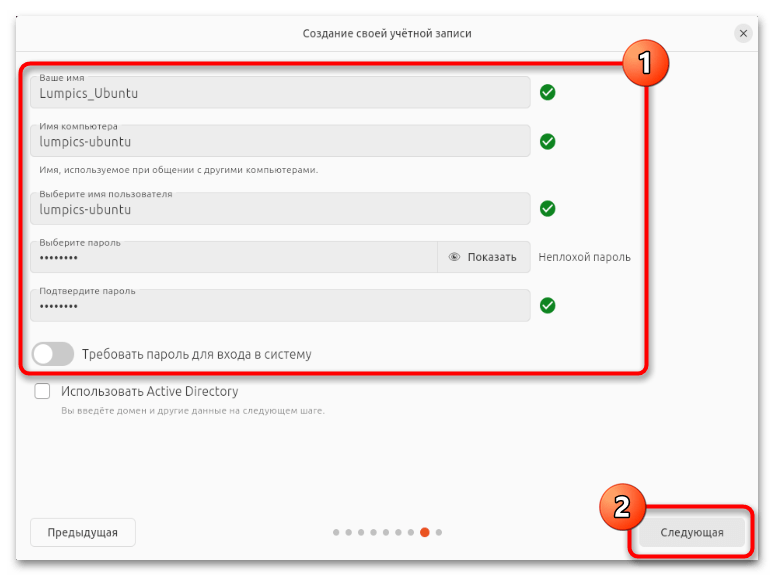
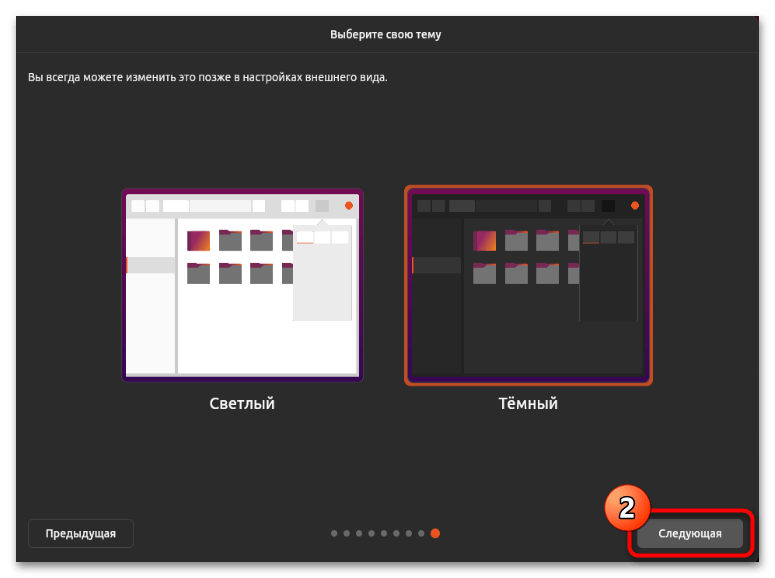
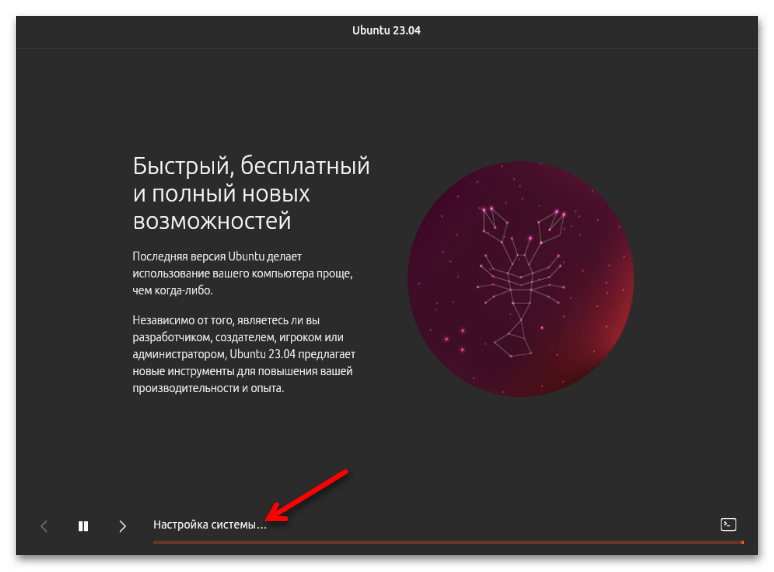
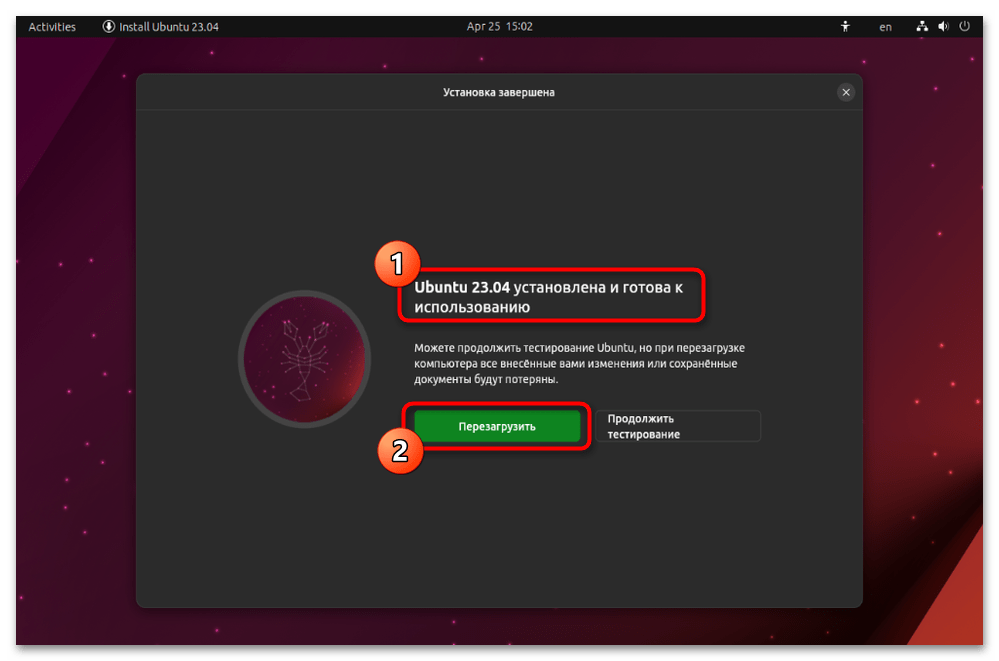
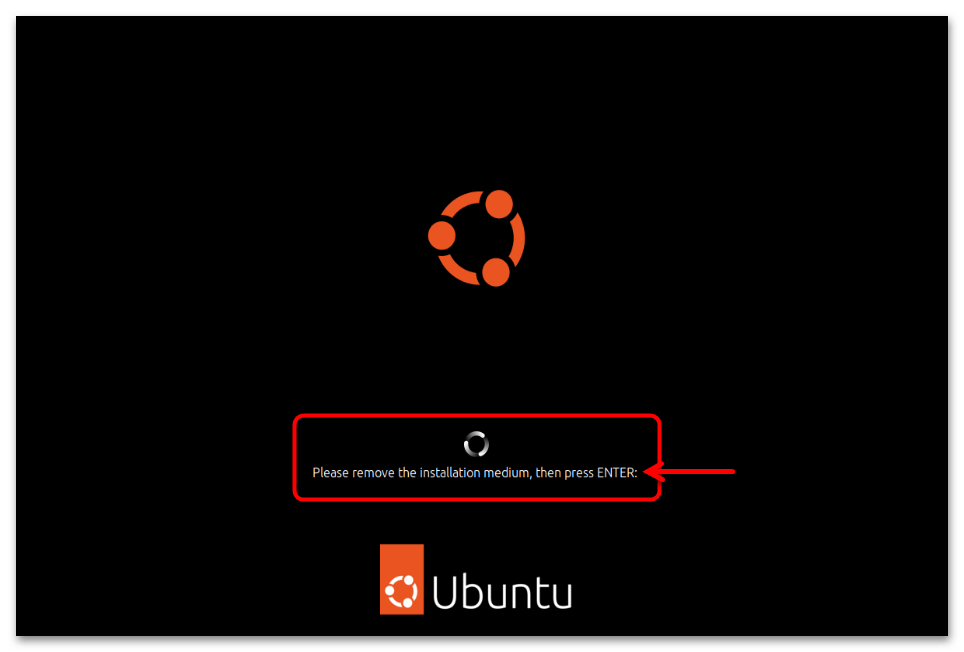
Крок 5: Вибір ОС для запуску
Якщо все вищеперелічене виконано правильно, всі наступні завантаження оснащеного тепер і Windows 11, і Linux Ubuntu комп'ютера будуть починатися C відображення меню завантажувача «GNU GRUB» , &8212; в ньому необхідно вибрати, яку систему ви будете експлуатувати протягом поточного сеансу роботи:
- Коли потрібно запустити Linux, за допомогою стрілок на клавіатурі підсвітите пункт «Ubuntu»
,
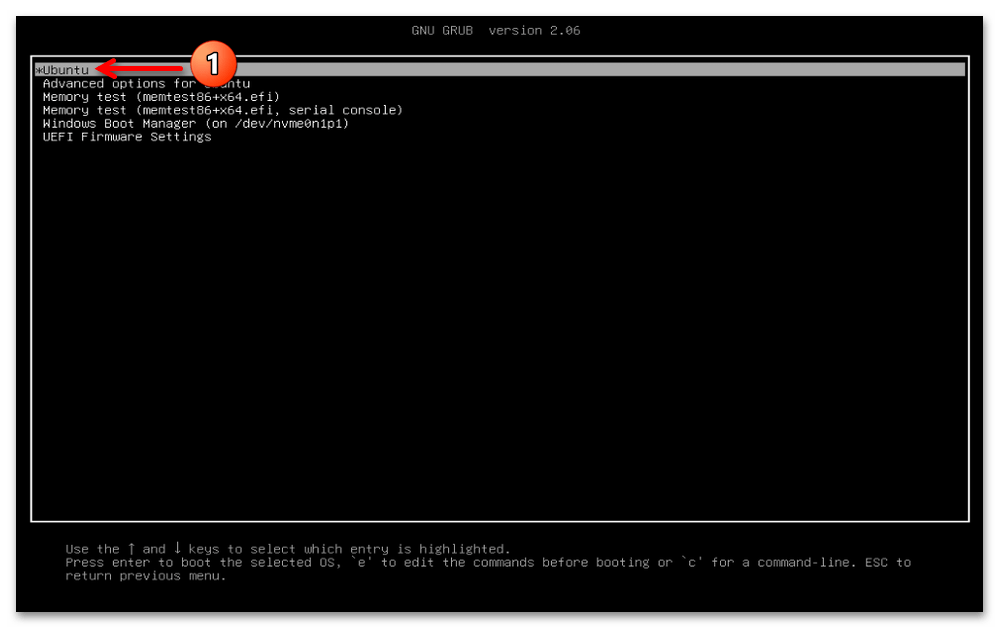
Натисніть»введення" ,
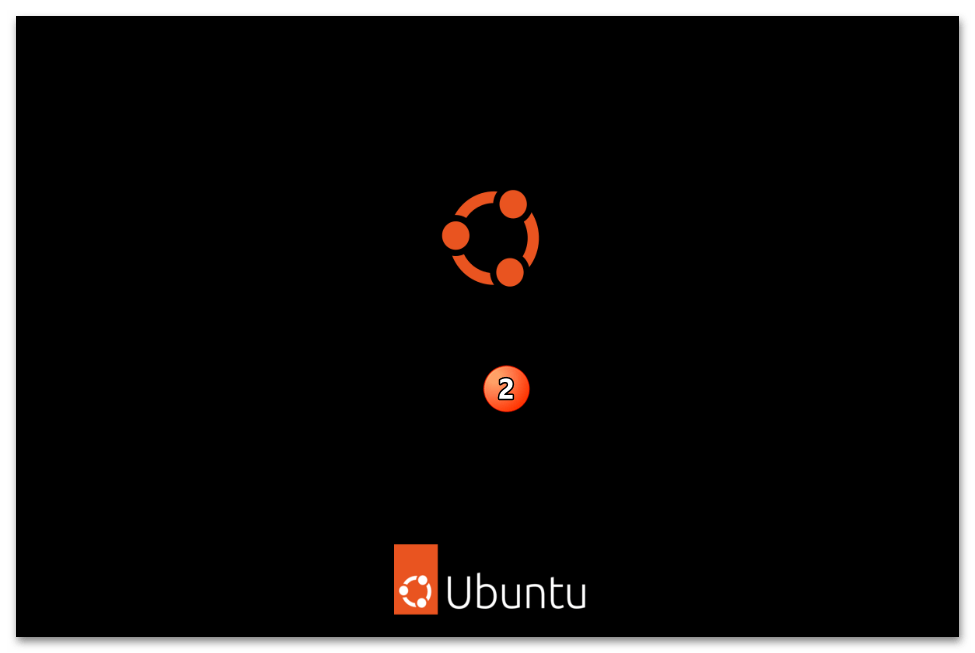
Очікуйте завантаження операційної системи.
- Виберіть пункт «Windows Boot Manager»
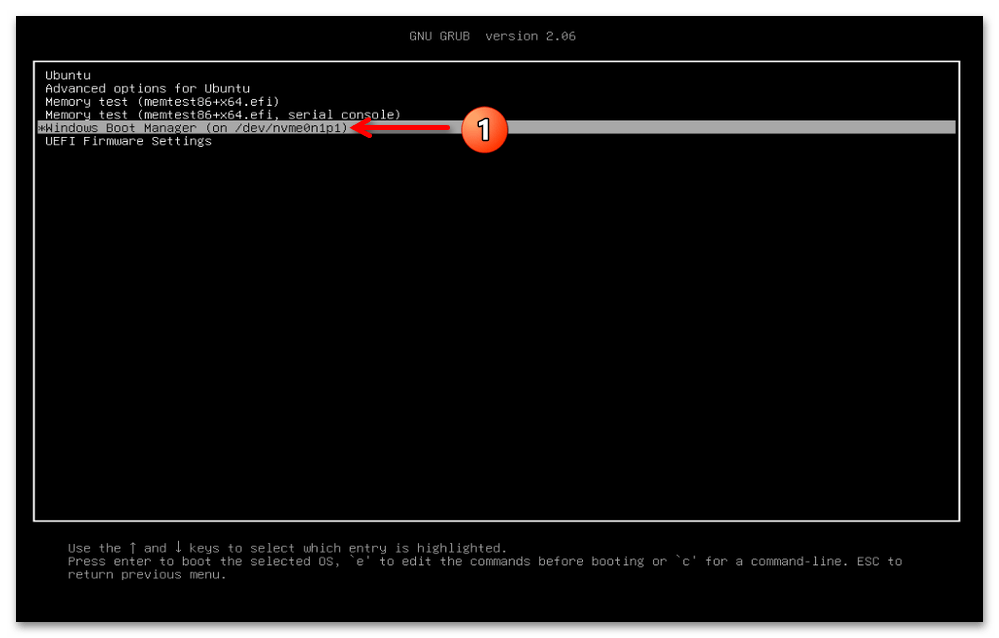
В меню «GNU GRUB» ,
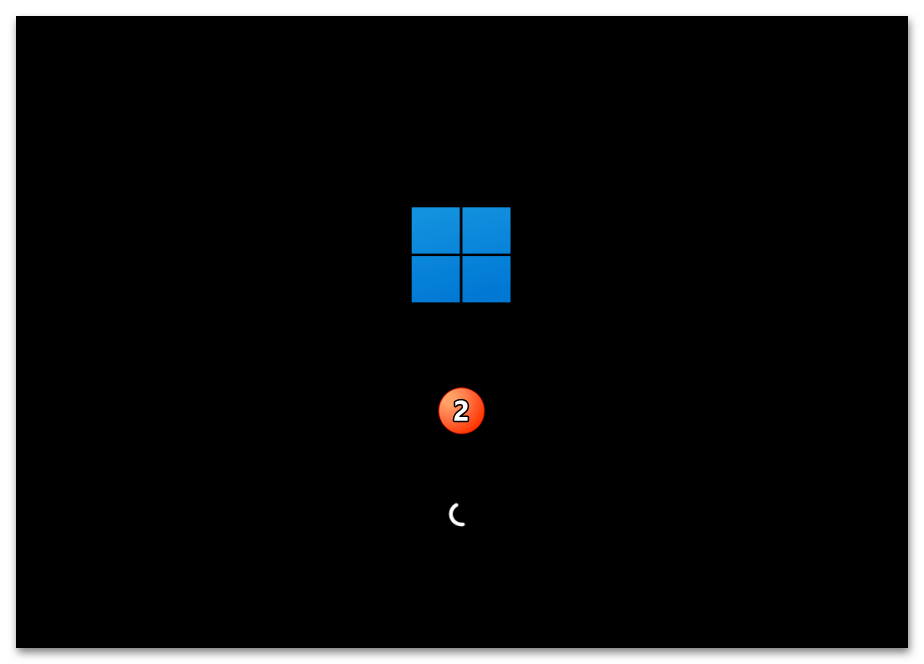
Якщо потрібно завантажитися в ОС Windows 11.